Page 1
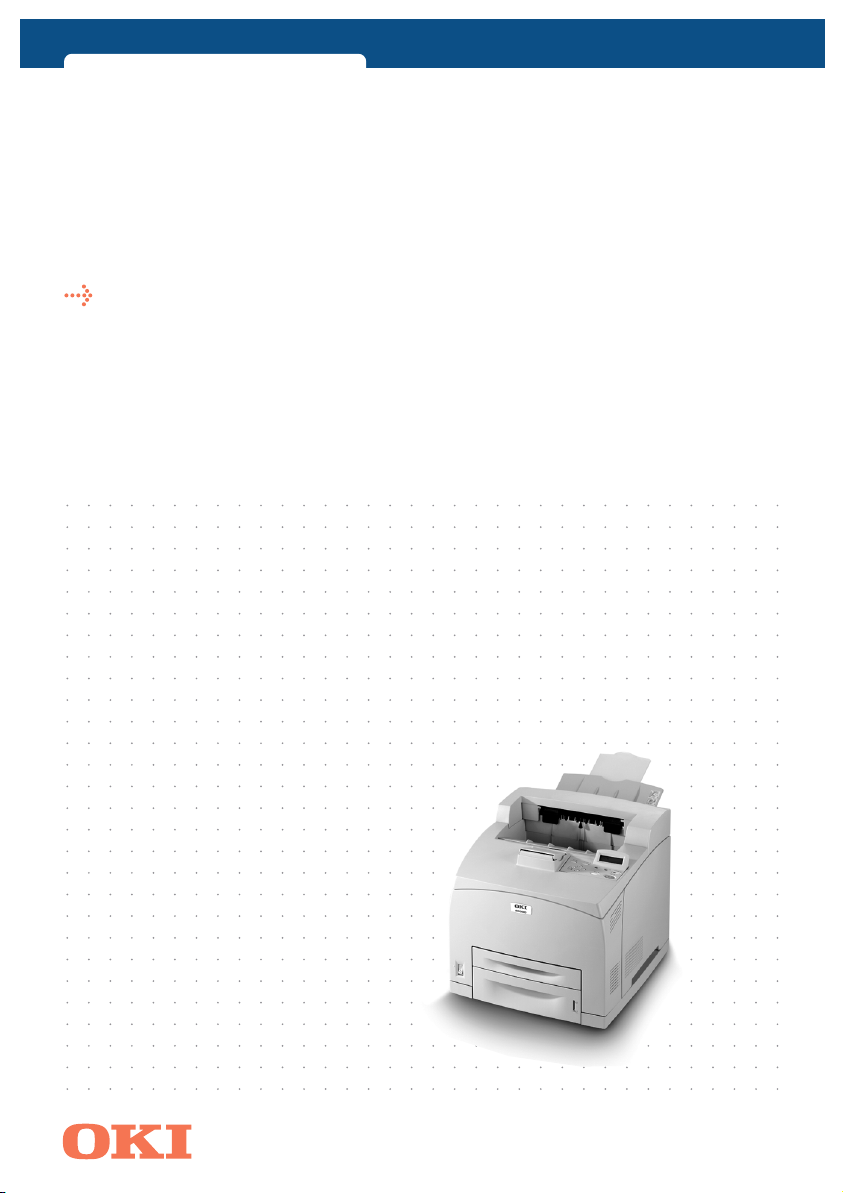
B6200/B6300
руководство польэователч
Page 2
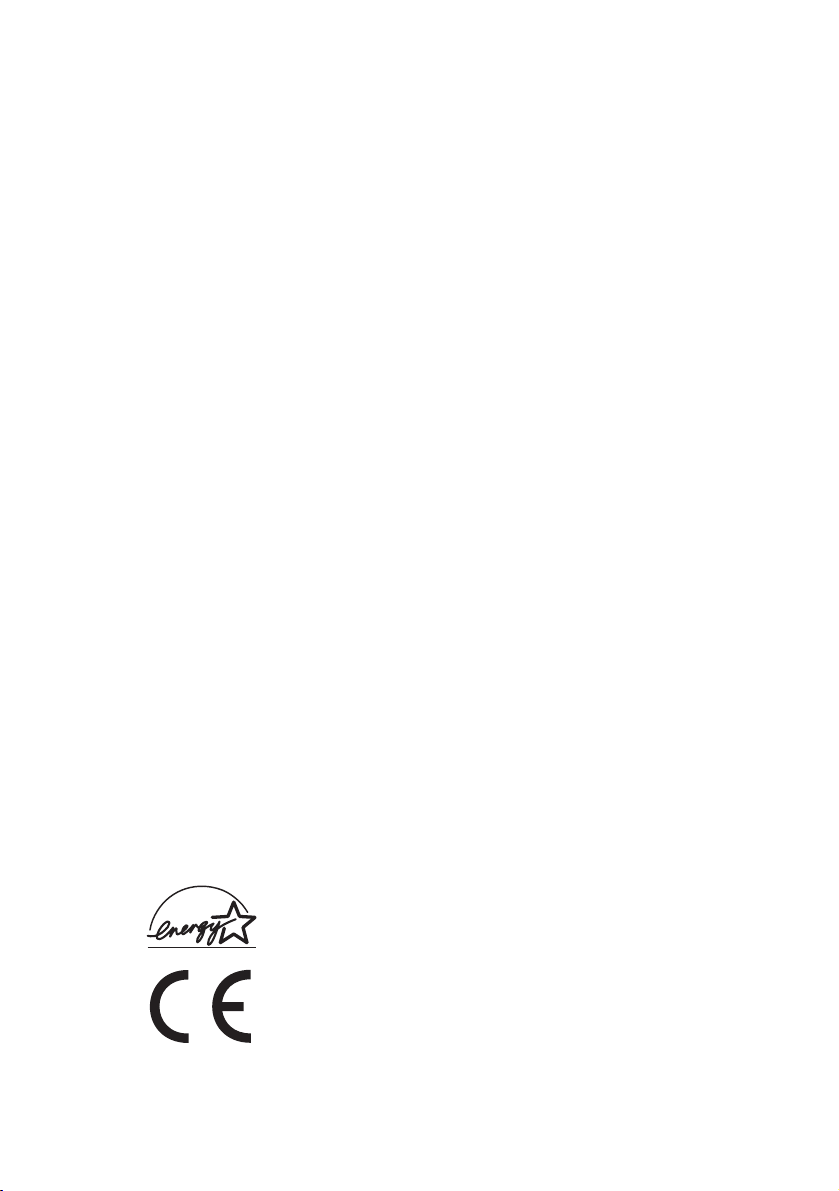
Предисловие
Авторы настоящей инструкции приложили все усилия с целью обеспечения
полноты, точности и актуальности приведенной информации. Вместе с тем,
производитель не несет ответственности за последствия ошибок, находящихся вне
его контроля. Производитель также не может гарантировать того, что изменения в
программном и аппаратном обеспечении, внесенные другими производителями и
упомянутые в настоящем руководстве, не повлияют на применимость
содержащейся в нем. Упоминание программных продуктов других компаний не
предполагает безусловного их одобрения со стороны производителя.
Несмотря на то, что были приложены все возможные усилия для обеспечения
максимальной точности и полезности настоящего документа, мы не даем никаких
явных либо подразумеваемых гарантий в отношении точности и полноты
содержащейся в нем информации.
С самой последней информацией можно ознакомиться на наших домашних
страницах в сети Интернет по следующим адресам:
Oki Europe: http://www.okieurope.com
Oki Americas Inc.: http://www.okidata.com
Copyright © 2003. Все права охраняются.
Oki и Microline являются зарегистрированными торговыми марками Oki Electric
Industry Company, Ltd.
Energy Star является торговой маркой Агентства по защите окружающей среды
США.
Hewlett-Packard, HP, и LaserJet являются зарегистрированными торговыми
марками компании Hewlett-Packard.
Microsoft, MS-DOS и Windows являются зарегистрированными торговыми марками
компании Microsoft Corporation.
Apple, Macintosh, Mac и Mac OS являются зарегистрированными торговыми
марками компании Apple Computer.
Другие наименования продуктов и фирменных названий являются
зарегистрированными торговыми марками их владельцев.
Являясь участником программы Energy Star, производитель
установил, что его продукт соответствует требованиям данной
программы в отношении эффективного использования
энергии.
Настоящий продукт соответствует требованиям директив Совета
Европы 89/336/EEC (EMC) и 73/23/EEC (LVD) с применимыми
изменениями, связанными с приведением в соответствие
законов стран-членов Сообщества об электромагнитной
совместимости и низком напряжении.
Предисловие > 2
Page 3
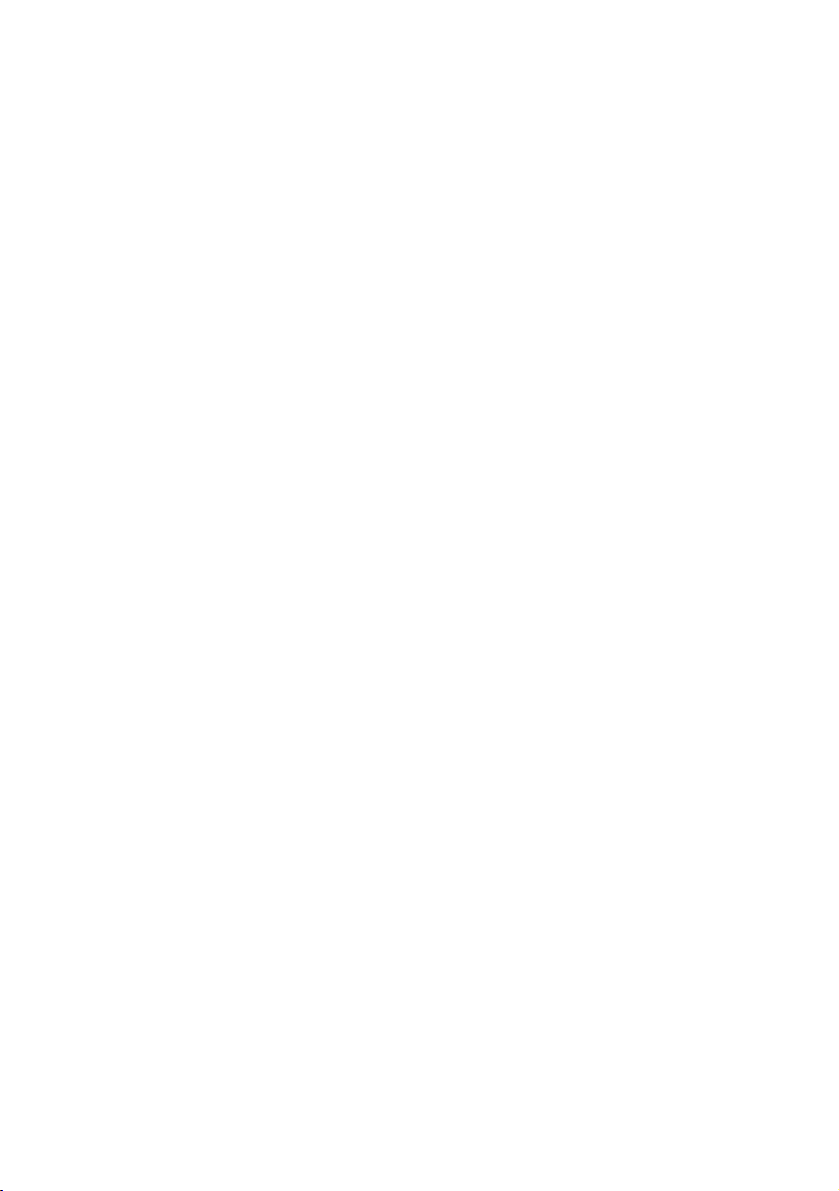
Содержание
Предисловие . . . . . . . . . . . . . . . . . . . . . . . . . . . . . . . . . . . . . . . . 2
Введение . . . . . . . . . . . . . . . . . . . . . . . . . . . . . . . . . . . . . . . . . . . 5
Приветствие. . . . . . . . . . . . . . . . . . . . . . . . . . . . . . . . . . . . . . 5
Обзор основных свойств . . . . . . . . . . . . . . . . . . . . . . . . . . . 6
Об этом руководстве . . . . . . . . . . . . . . . . . . . . . . . . . . . . . . . . . 7
Условные обозначения. . . . . . . . . . . . . . . . . . . . . . . . . . . . . 7
Установка и перемещение принтера. . . . . . . . . . . . . . . . . . . . 8
Меры предосторожности . . . . . . . . . . . . . . . . . . . . . . . . . . . 8
Обращение с принтером . . . . . . . . . . . . . . . . . . . . . . . . 8
Проверка комплектности . . . . . . . . . . . . . . . . . . . . . . . . . . . 9
Размещение компонентов принтера . . . . . . . . . . . . . . . . 10
Подготовка места для установки принтера . . . . . . . . . . . 11
Требования к площади . . . . . . . . . . . . . . . . . . . . . . . . . 11
Окружающая среда . . . . . . . . . . . . . . . . . . . . . . . . . . . . 11
Установка лотка лицевой стороной вверх (заднего) . . . 13
Установка дополнительных принадлежностей . . . . . . . . 14
Установка многоцелевого лотка . . . . . . . . . . . . . . . . . 15
Установка устройства двусторонней печати . . . . . . . 20
Установка смещенного лотка для бумаги . . . . . . . . . 22
Установка комплекта сетевого программного
обеспечения, жесткого диска, компактного
флэш-диска (Compact Flash) или дополнительной
памяти. . . . . . . . . . . . . . . . . . . . . . . . . . . . . . . . . . . . . . . 25
Установка комплекта сетевого программного
обеспечения. . . . . . . . . . . . . . . . . . . . . . . . . . . . . . . . . . 27
Установка жесткого диска . . . . . . . . . . . . . . . . . . . . . . 29
Установка компактного флэш-диска. . . . . . . . . . . . . . 31
Установка дополнительной памяти. . . . . . . . . . . . . . . 33
Установка барабана и картриджа с тонером . . . . . . . . .34
Подключение интерфейсного кабеля. . . . . . . . . . . . . . . . 37
Подключение силового кабеля . . . . . . . . . . . . . . . . . . . . . 38
Загрузка бумаги . . . . . . . . . . . . . . . . . . . . . . . . . . . . . . . . . 39
Панель управления и меню . . . . . . . . . . . . . . . . . . . . . . . . 42
Перемещение по системе меню панели управления . . . 43
Выбор языка панели управления . . . . . . . . . . . . . . . . . . .44
Печать информации о конфигурации . . . . . . . . . . . . . . . 45
Содержание > 3
Page 4
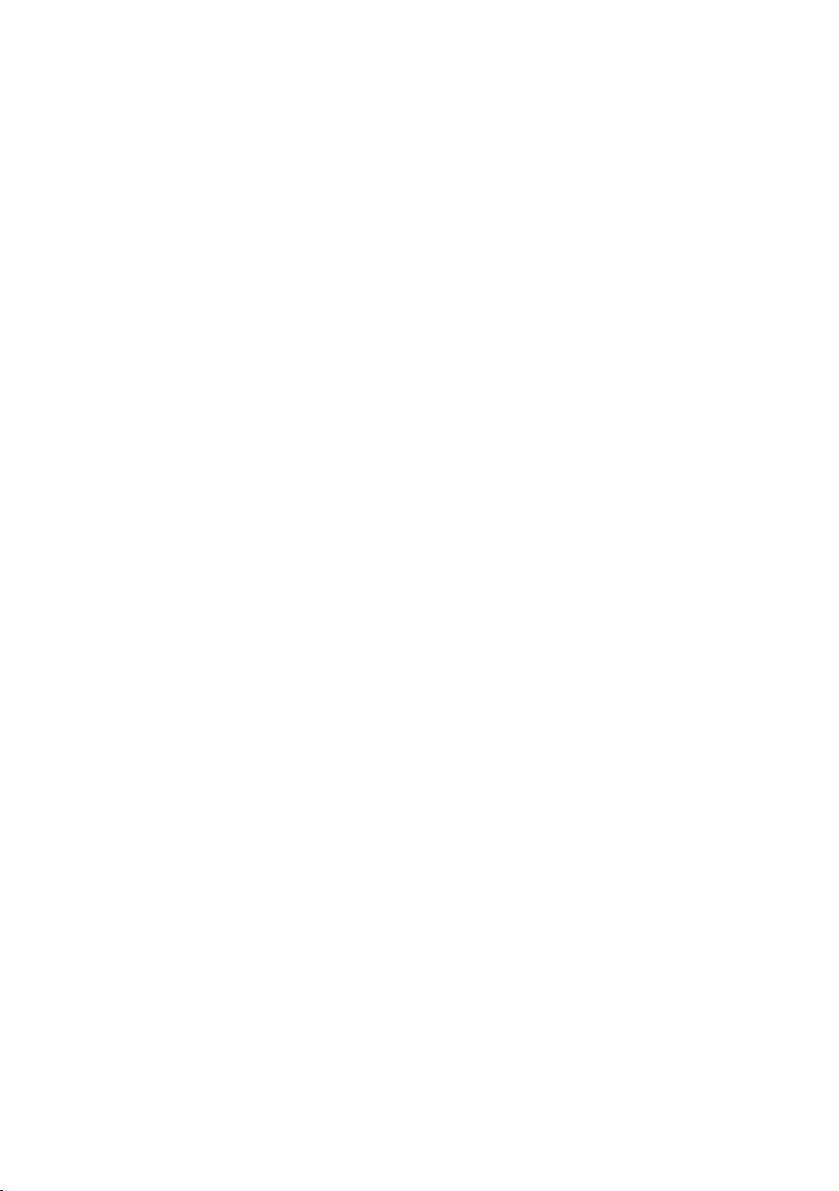
Задание конфигурации принтера
с интернет-страницы . . . . . . . . . . . . . . . . . . . . . . . . . . . . 46
Установка драйвера принтера . . . . . . . . . . . . . . . . . . . . . 47
Системы Microsoft Windows . . . . . . . . . . . . . . . . . . . . 47
Apple Mac OS 8X, 9X (USB) . . . . . . . . . . . . . . . . . . . . . . 47
Macintosh OS X. . . . . . . . . . . . . . . . . . . . . . . . . . . . . . . . 48
Задание конфигурации дополнительных
принадлежностей и бумаги . . . . . . . . . . . . . . . . . . . . . 49
Печать тестового документа . . . . . . . . . . . . . . . . . . . . . . . 49
При застревании бумаги . . . . . . . . . . . . . . . . . . . . . . . . . . . . . 50
Под крышкой A . . . . . . . . . . . . . . . . . . . . . . . . . . . . . . . . . . 52
Внутри лотка для бумаги. . . . . . . . . . . . . . . . . . . . . . . . . . 53
Сообщения об ошибках . . . . . . . . . . . . . . . . . . . . . . . . . . . . . . 55
Указатель . . . . . . . . . . . . . . . . . . . . . . . . . . . . . . . . . . . . . . . . . . 57
Представительства OKI EUROPE LTD.. . . . . . . . . . . . . . . . . . . . 58
Содержание > 4
Page 5
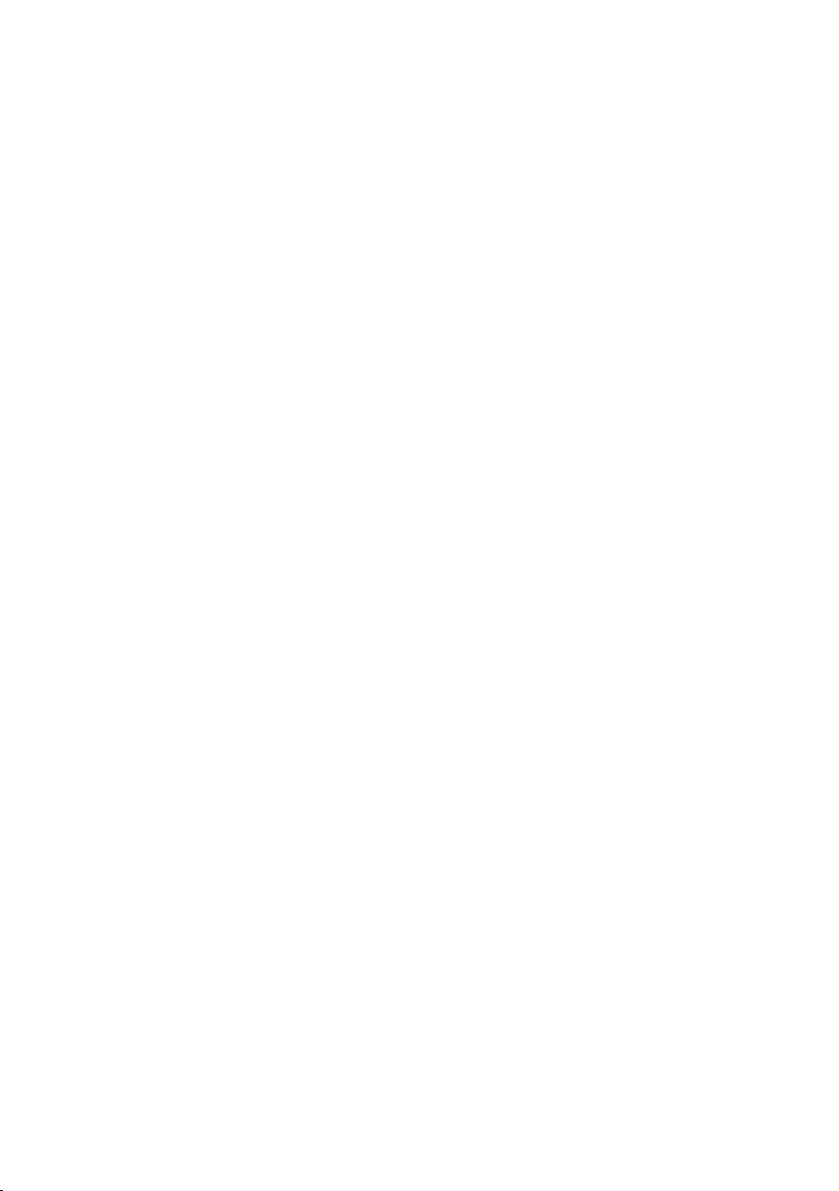
Введение
Приветствие
Благодарим вас за покупку принтера Oki B6200/B6300.
Информация, которая содержится в этом руководстве, поможет
вам при настройке, установке и эксплуатации принтера. Для
полного понимания всех свойств принтера и правильного и
эффективного его использования вначале прочтите этот документ
и лишь потом приступайте к работе.
Данное руководство относится к моделям B6200/B6300, хотя на
рисунках проиллюстрирован принтер B6300.
Авторы руководства исходили из того, что вы обладаете
определенными базовыми знаниями в области компьютеров,
умеете работать с ними и знакомы с сетевым окружением.
Настоящее руководство пользователя и другие необходимые
материалы, включая справочное руководство, содержится на
компакт-диске, который включен в комплект поставки принтера.
Введение > 5
Page 6
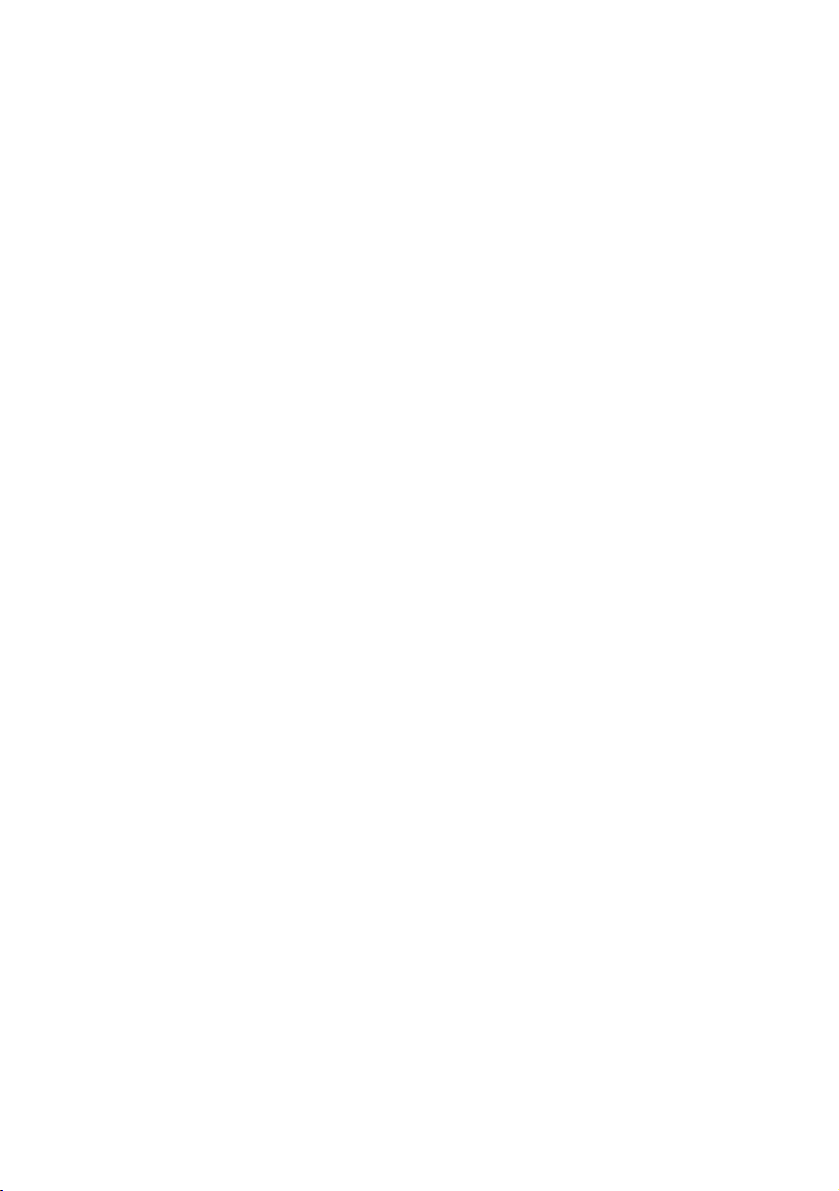
Обзор основных свойств
Ниже приведен краткий обзор основных свойств принтера:
l Печать нескольких страниц на листе
l Двусторонняя печать
l Печать водяных знаков
l Печать плакатов
l Печать буклетов
l Разделение слайдов
l Предпочтения
l Печать на особых носителях
l Защищенная печать (требует установки жесткого диска)
l Проверка и печать (требует установки жесткого диска)
l Отсроченная печать ( требует установки жесткого диска)
l Получение ограничительных указаний
Введение > 6
Page 7
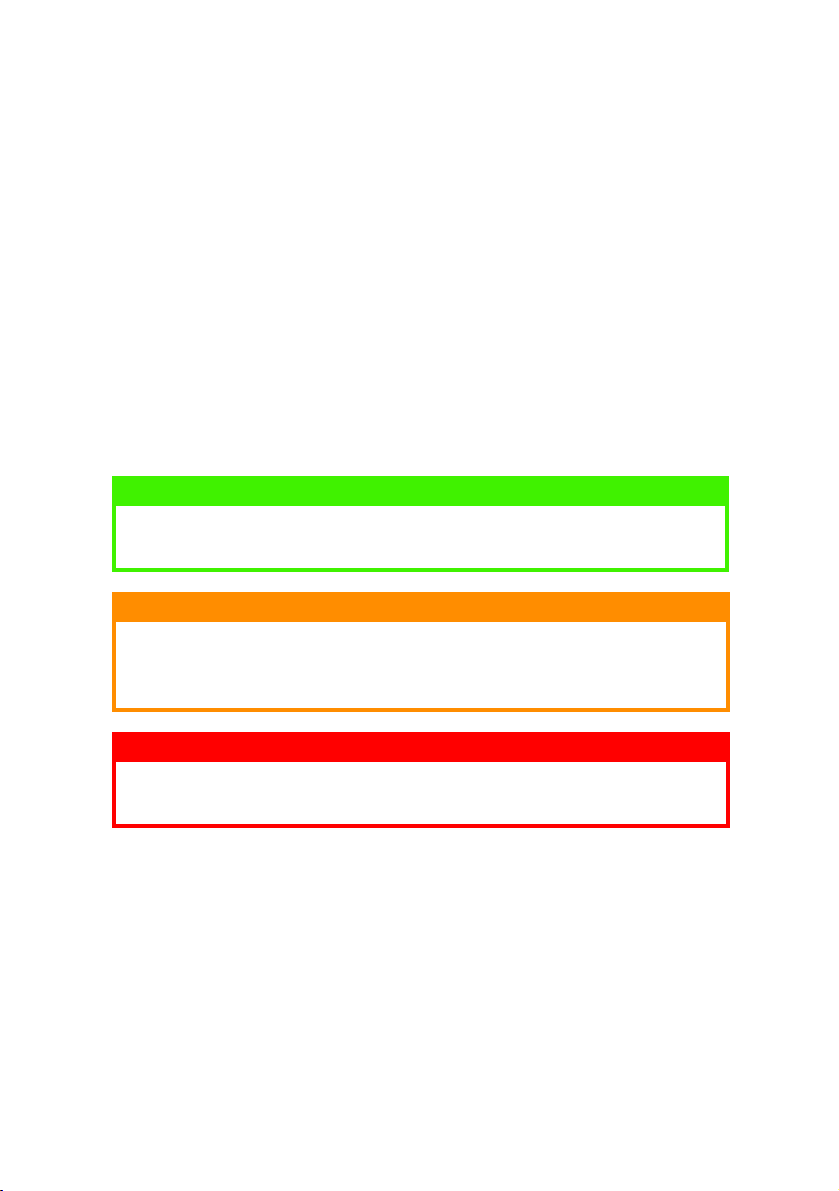
Об этом руководстве
Условные обозначения
Четыре стенки принтера в этом руководстве именуются как
передняя, задняя, правая и левая. Смотря на переднюю стенку
принтера, можно увидеть панель управления, а задняя стенка
противоположна передней. Правая и левая стенки принтера
находятся справа и слева от лица, стоящего перед передней
стенкой.
Для привлечения внимания пользователя к определенным
процедурам или информации используются следующие условные
обозначения:
Примечание
Оно содержит информацию, которая дополняет основной текст и
может помочь вам лучше использовать и понять продукт.
Предостережение!
В них представлена дополнительная информация, игнорирование
которой может привести к повреждению или нарушению работы
оборудования.
Предупреждение!
В них содержится дополнительная информация, игнорирование
которой может явиться причиной травмы.
[ ]: Указывает сообщения на компьютере и панели управления
принтером. Также обозначает названия отчетов/списков,
печатаемых принтером.
< >: Обозначает такие компоненты, как кнопки и индикаторы
на клавишной панели и принтере.
A4: Любое упоминание формата A4 для американского рынка
следует читать как Letter.
Об этом руководстве > 7
Page 8
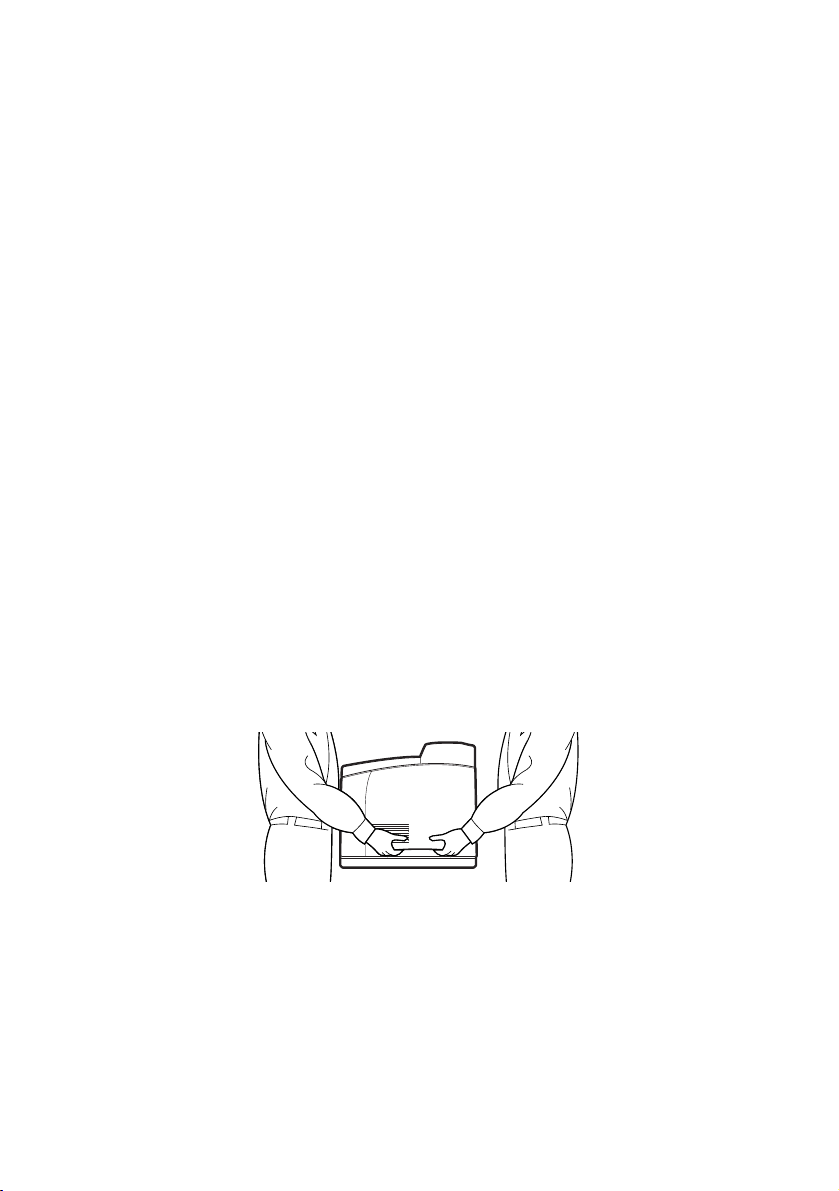
Установка и перемещение принтера
В приведенных ниже разделах подробно описаны процессы
установки и настройки принтера вплоть до этапа тестовой печати
из прикладной программы. Для правильной установки принтера
рекомендуется следовать всем указаниям данной главы.
Меры предосторожности
Этот принтер выпускается в двух модификациях: 110 В и
220 – 240 В. Модификация вашего принтера зависит от
конкретной конфигурации. Для предотвращения пожара или
поражения током вилку следует вставлять только в сетевую
розетку с соответствующими характеристиками.
Обращение с принтером
l Принтер очень тяжелый, и поэтому его всегда должны
поднимать два человека. Принтер вместе с расходными
материалами весит 20,4 кг (45 фунтов) (модель B6200) или
22,6 кг (50 фунтов) (модель B6300). Никогда не пытайтесь
поднимать его в одиночку.
l Чтобы поднять принтер, два человека должны стать лицом
друг к другу со стороны передней и задней стенок и взяться
за углубления с каждой стороны. При поднятии принтера не
следует пытаться удерживать его за любые поверхности
кроме этих специальных углублений.
l При поднятии принтера рекомендуется принять
соответствующее положение – это поможет избежать
травмы.
l Другая информация о мерах безопасности приведена в
брошюре "Информация о безопасности при установке,
гарантия и применимые законоположения", которая
входит в комплект поставки принтера. Ее необходимо
прочесть перед установкой прибора.
Установка и перемещение принтера > 8
Page 9
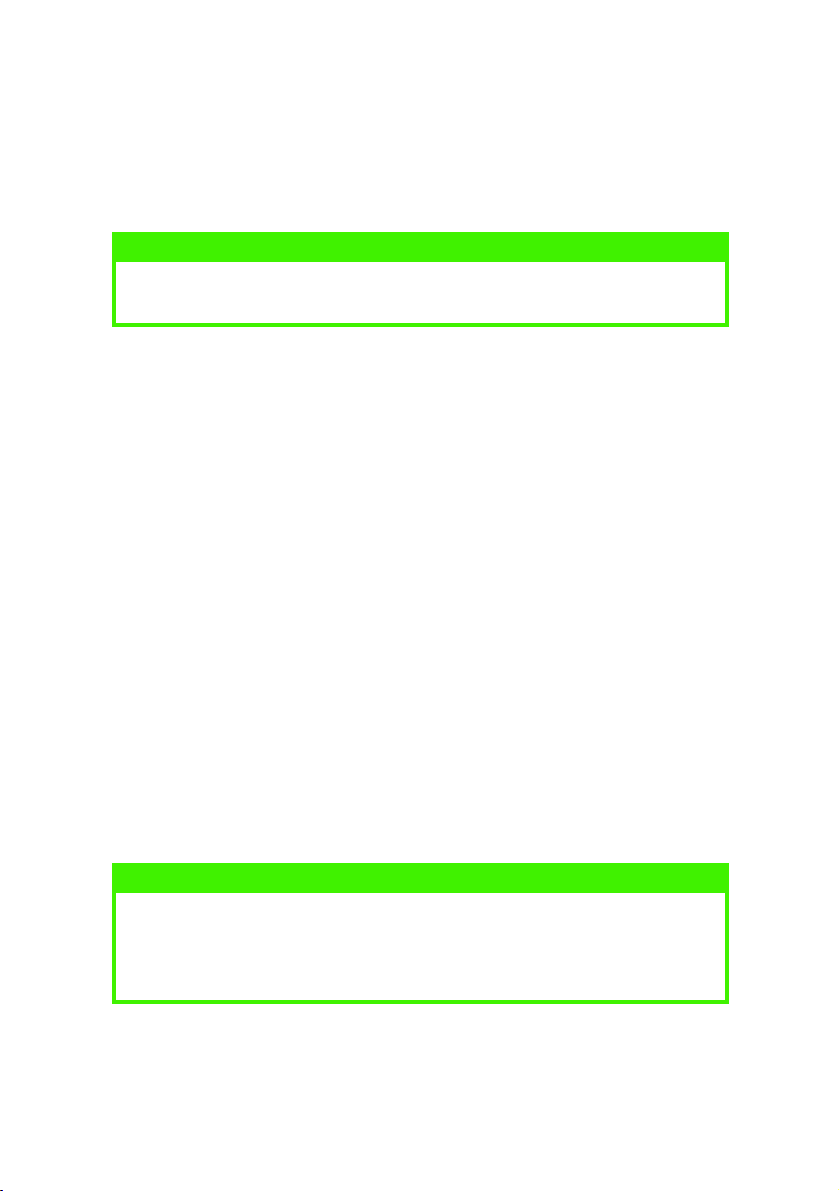
Проверка комплектности
Проверьте наличие всех перечисленных ниже элементов в
комплекте поставки принтера. Если какой-либо из них отсутствует
или поврежден, обратитесь к поставщику.
Примечание
Сохраните коробку и упаковочные материалы на случай
возможной перевозки принтера на дальние расстояния.
l Принтер
l Барабан и картридж с тонером (рассчитан примерно
на 6.000 страниц формата A4 при 5% покрытии, то
есть если печать занимает 5% доступной площади
страницы)
l Лоток для бумаги емкостью 250 листов
l Лоток лицевой стороной вверх (задний) (только для
модели B6300)
l Силовой кабель (кабели)
l Руководство по распаковке и быстрой настройке
принтера
l Брошюра, содержащая информацию о мерах
предосторожности и гарантии
l CD-ROM
CD-ROM содержит драйверы принтера, программное
обеспечение и документацию, которые помогут вам
воспользоваться всеми возможностями этого
принтера. Компания Oki предоставляет интерфейс,
работающий в операционной системе MS Windows, с
помощью которого вы сможете подобрать нужный
документ или программу.
Примечание
Если в стандартную конфигурацию принтера входит устройство
двусторонней печати, то для его установки следует обратиться к
разделу “Установка дополнительных принадлежностей” на
стр. 14.
Установка и перемещение принтера > 9
Page 10
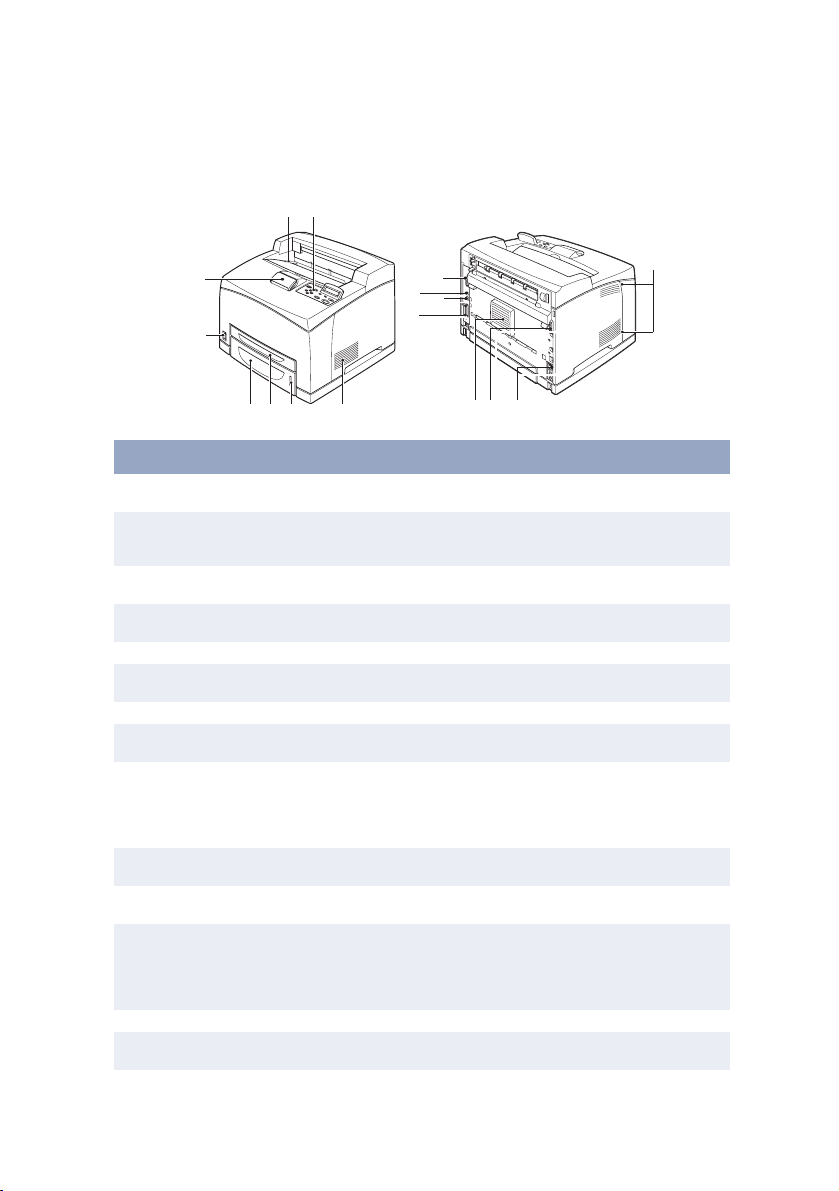
Размещение компонентов принтера
Ниже представлены основные компоненты принтера и приведено
краткое описание их функций:
2
1
3
8
7
654
3
13
11
14
12
39 10
№ Наименование Описание
1Центральный
выходной лоток
2 Панель
управления
3 Вентиляционные
отверстия
4 Индикатор уровня
бумаги
5 Лоток 1 Вмещает 150 листов бумаги.
6 Лоток 2 Вмещает 250 листов (модель B6200) или 550 листов (модель
7 Выключатель Включает и выключает принтер.
8 Выдвижной
выходной лоток
9Разъем для
подключения
устройства
двусторонней
печати
10 Разъем силового
кабеля
11 Параллельный
разъем
12 Сетевой разъем Если принтер используется в качестве сетевого принтера,
13 Разъем USB Подключает кабель USB.
14 Последовательный
разъем
Предназначен для выхода отпечатанных страниц лицевой
стороной вниз.
Включает управляющие кнопки,индикаторы и дисплей.
Подробная информация о контрольной панели приведена в
разделе “Панель управления и меню” на стр. 42.
Обеспечивают вентиляцию внутреннего пространства
принтера.
Указывает уровень бумаги, оставшейся в лотке емкостью
550 листов.
B6300) бумаги.
Выдвигается при печати на листах формата, превышающего
размер A4.
Подключает устройство двусторонней печати
(дополнительная возможность).
Для подключения силового кабеля.
Для подключения кабеля параллельного интерфейса.
этот разъем подключает сетевой кабель. (Для работы
принтера в сети необходимо установить дополнительный
комплект сетевого программного обеспечения Network
Software Kit.)
Подключает кабель последовательного интерфейса.
Установка и перемещение принтера > 10
Page 11
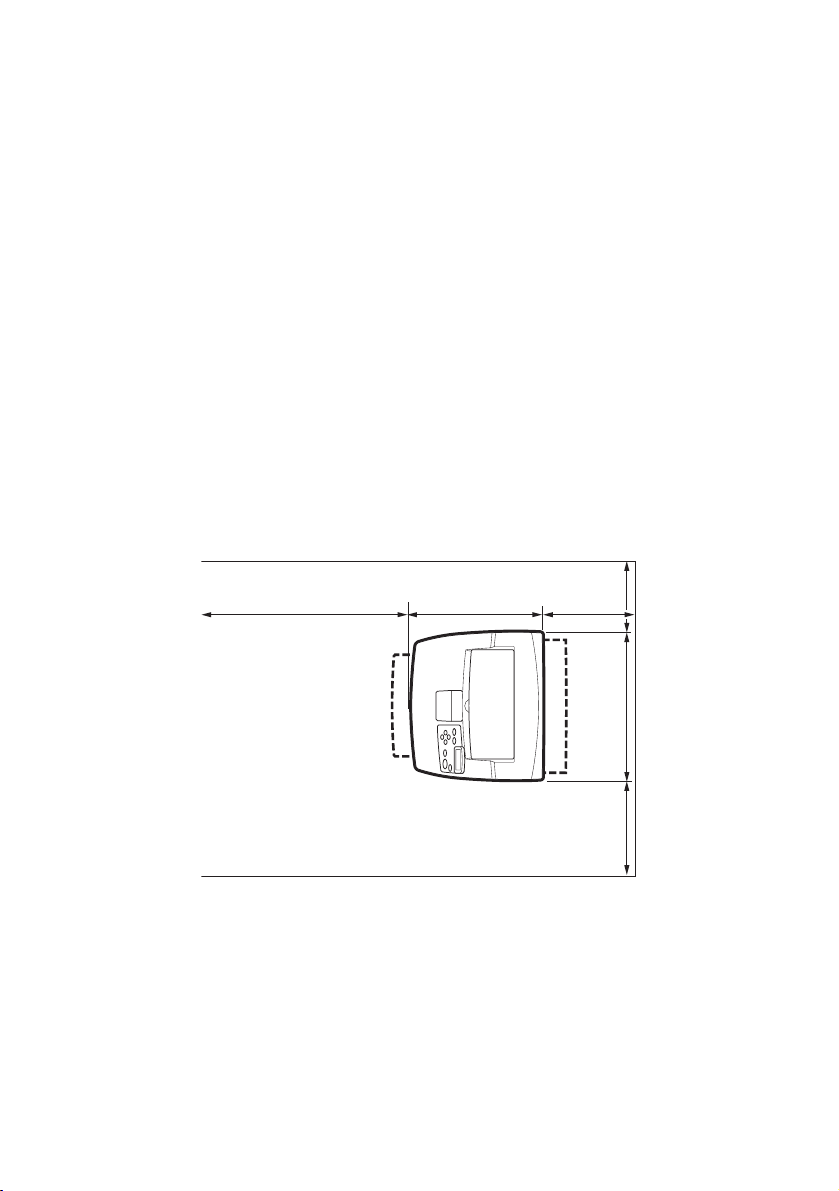
Подготовка места для установки принтера
Принтер следует установить на ровную устойчивую поверхность,
которая может выдержать его вес – 20,4 кг (45 фунтов) (модель
B6200) или 22,6 кг (50 фунтов) (модель B6300). При установке под
наклоном принтер может упасть и травмировать окружающих.
Требования к площади
На боковой и задней панелях принтера выполнены
вентиляционные отверстия. При установке прибора следует
обеспечить минимальный зазор в 255 мм (10 дюймов) между
стеной и задним вентиляционным отверстием, 200 мм (8 дюймов)
между стеной и левым вентиляционным отверстием и 300 мм (12
дюймов) между стеной и правым вентиляционным отверстием.
Недостаточная вентиляция может привести к образованию
излишнего тепла внутри принтера и возгоранию. На приведенной
ниже схеме обозначены минимальные зазоры, необходимые для
нормальной работы принтера, замены расходных материалов и
технического обслуживания, которые обеспечили бы
оптимальную производительность печати.
200 mm
255 mm
513.2
mm
300 mm
* B6200
402 mm
465.4 mm
(454.6 mm)*
Окружающая среда
Убедитесь в том, что место для установки принтера отвечает
следующим требованиям:
l Не следует устанавливать принтер в помещении, где жарко ,
влажно, много пыли и плохая вентиляция. Длительное
Установка и перемещение принтера > 11
Page 12
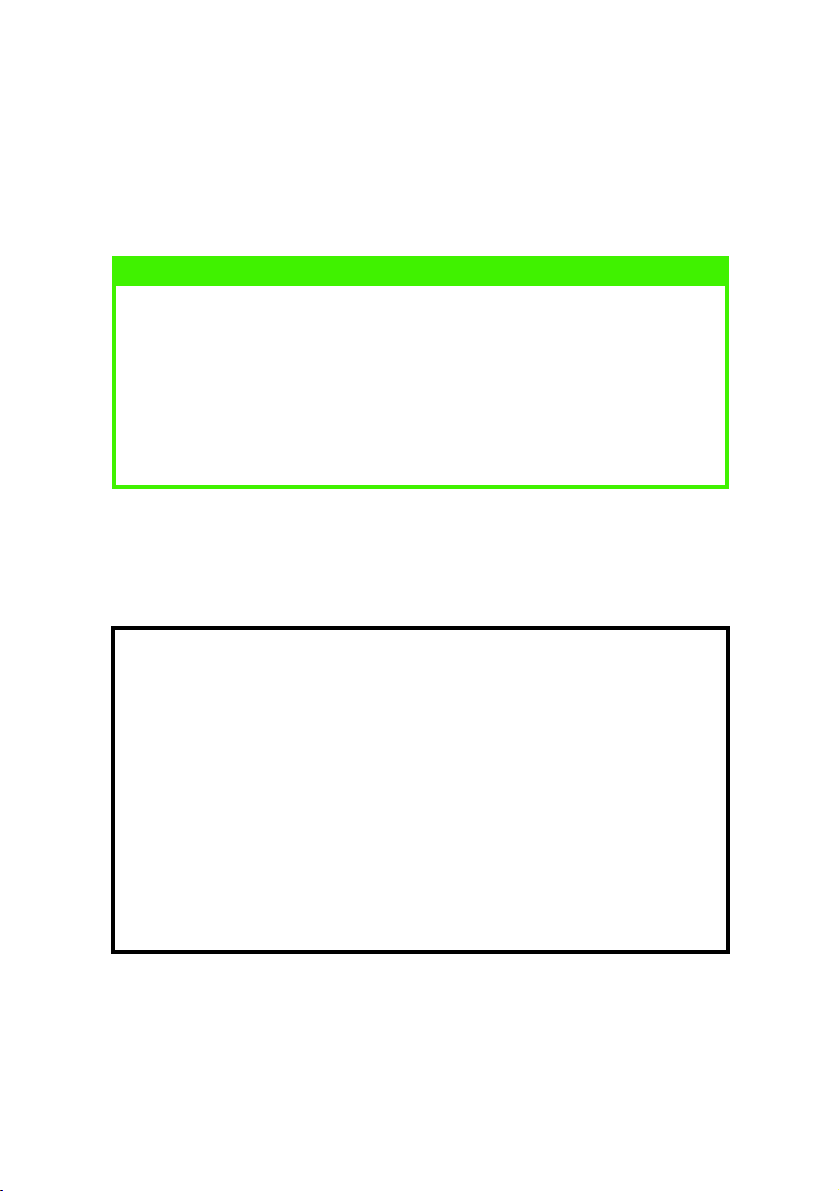
воздействие этих отрицательных факторов может привести
к возгоранию или поражению током.
l Диапазон температур 10 – 32 °C, влажность 15 – 85% (без
конденсации). Влажность при температуре 32 °C не должна
превышать 70%, а температура при 85% влажности должна
быть не более 28 °C.
Примечание
Резкие колебания температур могут ухудшить качество печати.
Мгновенный обогрев холодного помещения или перемещение
принтера из помещения с низкой температурой или влажностью в
помещение с высокой температурой или влажностью могут
привести к конденсации внутри принтера, что препятствует
нормальной передаче изображения. При образовании
конденсации принтер должен привыкать к новым условиям не
менее часа. В это время он не должен работать.
l Не подвергайте принтер воздействию прямого солнечного
света.
l Не устанавливайте принтер в области непосредственного
действия кондиционера и системы обогрева помещения.
Інструкцiя з безпеки для користувачiв в
Українi. Иструкция по безопасности для
пользователей в Украине.
Safety instruction for the users in Ukraine.
• Пiдключайте принтер тiльки до заземленого джерела живлення з
напругою, що вiдповiдає вказанiй на заднiй стiнцi. Не
використовуйте перехiдникiв та подовжувачiв, що iгнорують
заземлення.
• Пiдключайте вирiб тiльки до мережi iз заземленою нейтраллю.
• Перед пiдключенням виробу переконайтесь, що електрична
мережа, якою Ви користуєтесь, обладнана пристроями захисту вiд
перевантаження по струму.
Установка и перемещение принтера > 12
Page 13
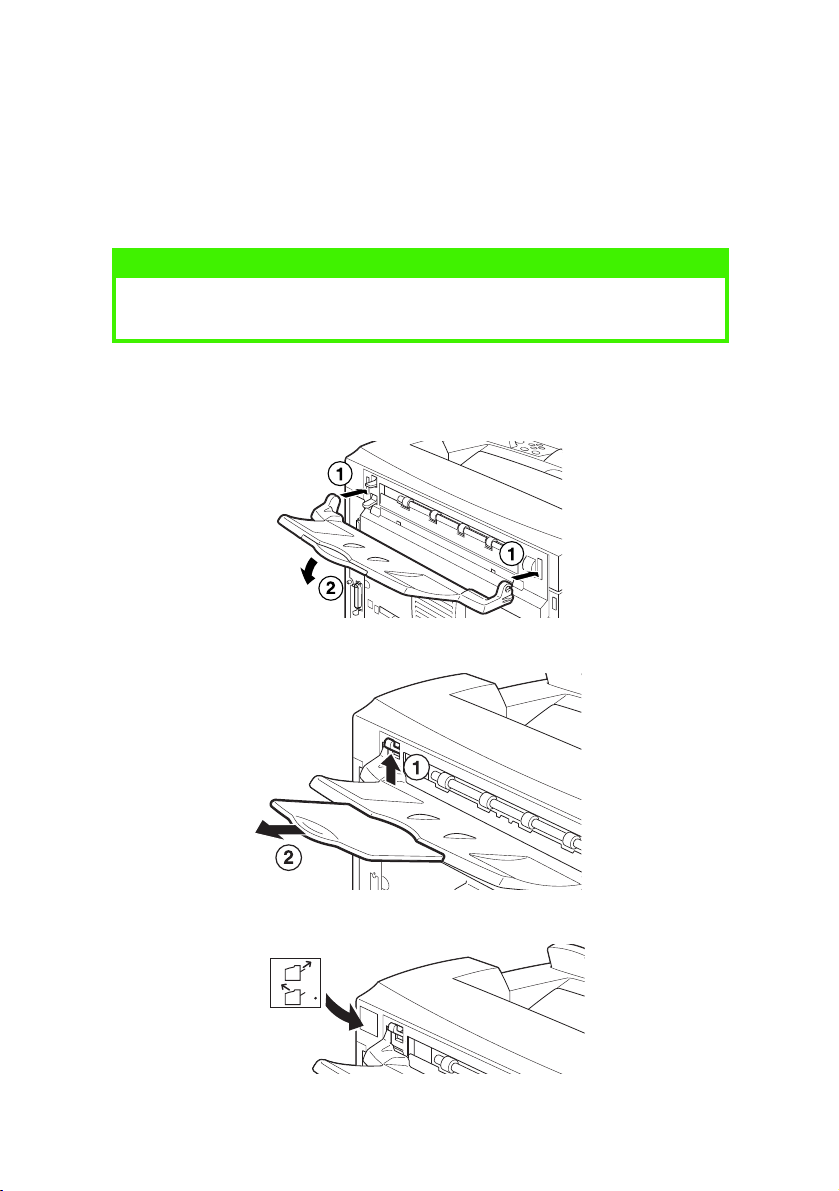
Установка лотка лицевой стороной вверх (заднего)
При необходимости вы можете установить в принтер лоток
лицевой стороной вверх (задний).
Примечание
Лоток лицевой стороной вверх (задний) может быть установлен
только в принтерах модели B6300.
1. Вставьте правый и левый выступы на лотке лицевой
стороной вверх (заднем) в отверстия, выполненные на
задней стенке принтера (1). Затем опустите лоток в
положение (2).
2. Поднимите рычаг заднего выходного лотка, как показано
на схеме (1), и вытяните выдвижной лоток (2).
3. Прикрепите этикетку (входит в комплект поставки) к задней
стенке принтера.
Установка и перемещение принтера > 13
Page 14
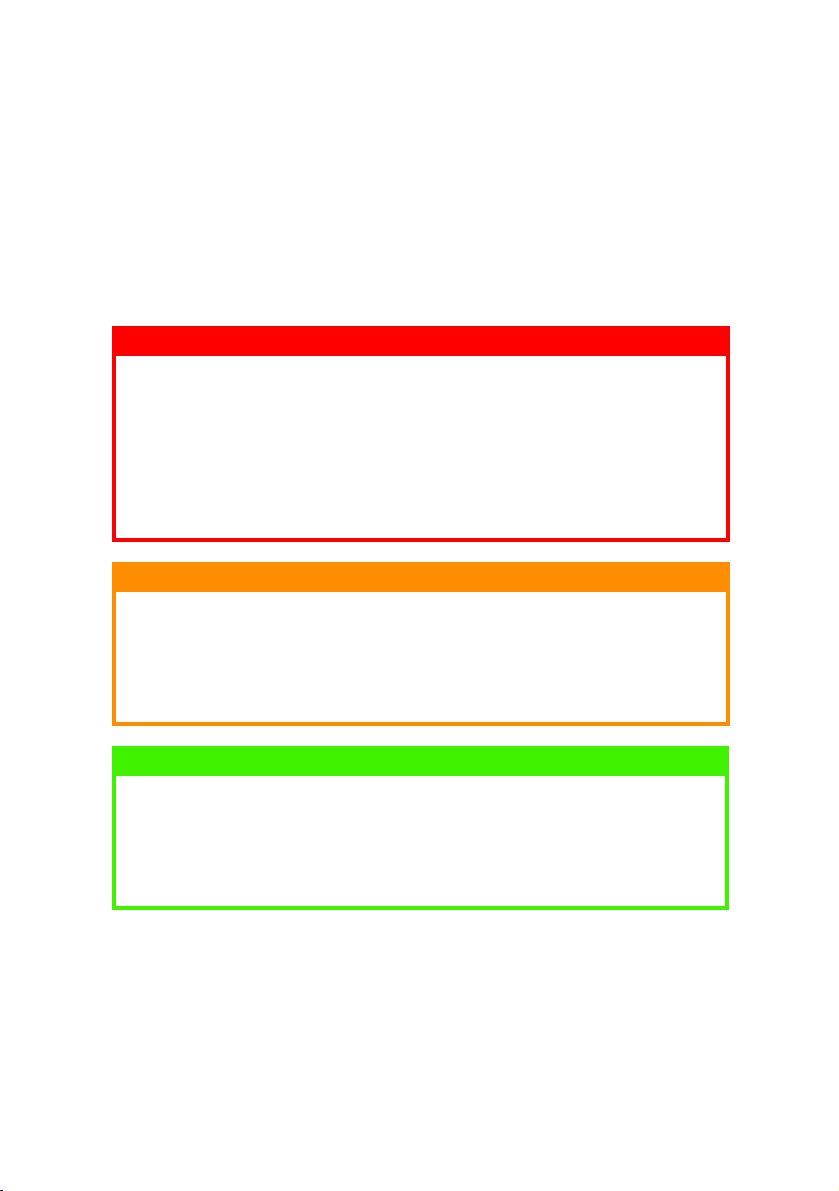
Установка дополнительных принадлежностей
Если вы приобрели дополнительные принадлежности, то их надо
установить перед установкой барабана и картриджа с тонером и
до загрузки бумаги. В противном случае переходите к
следующему разделу “Установка барабана и картриджа с
тонером” на стр. 34.
Предупреждение!
Никогда не открывайте и не снимайте закрепленные винтами
крышки при отсутствии на это четких указаний в данном
руководстве. Они находятся под высоким напряжением и могут
вызвать поражение электрическим током.
Не пытайтесь менять конфигурацию прибора и модифицировать
любые его компоненты. Несанкционированные модификации
могут привести к образованию дыма или пожару.
Предостережение!
Перед подключением любых интерфейсных кабелей или
дополнительного оборудования убедитесь в том, что принтер
выключен. Подключение кабелей или оборудования к
работающему прибору может привести к поражению
электрическим током.
Примечание
Чтобы добавить дополнительные принадлежности в принтер,
находящийся в эксплуатации, необходимо изменить их
конфигурацию в драйвере принтера. Подробная информация об
этом приведена в интерактивном справочном руководстве к
драйверу принтера.
Установка и перемещение принтера > 14
Page 15
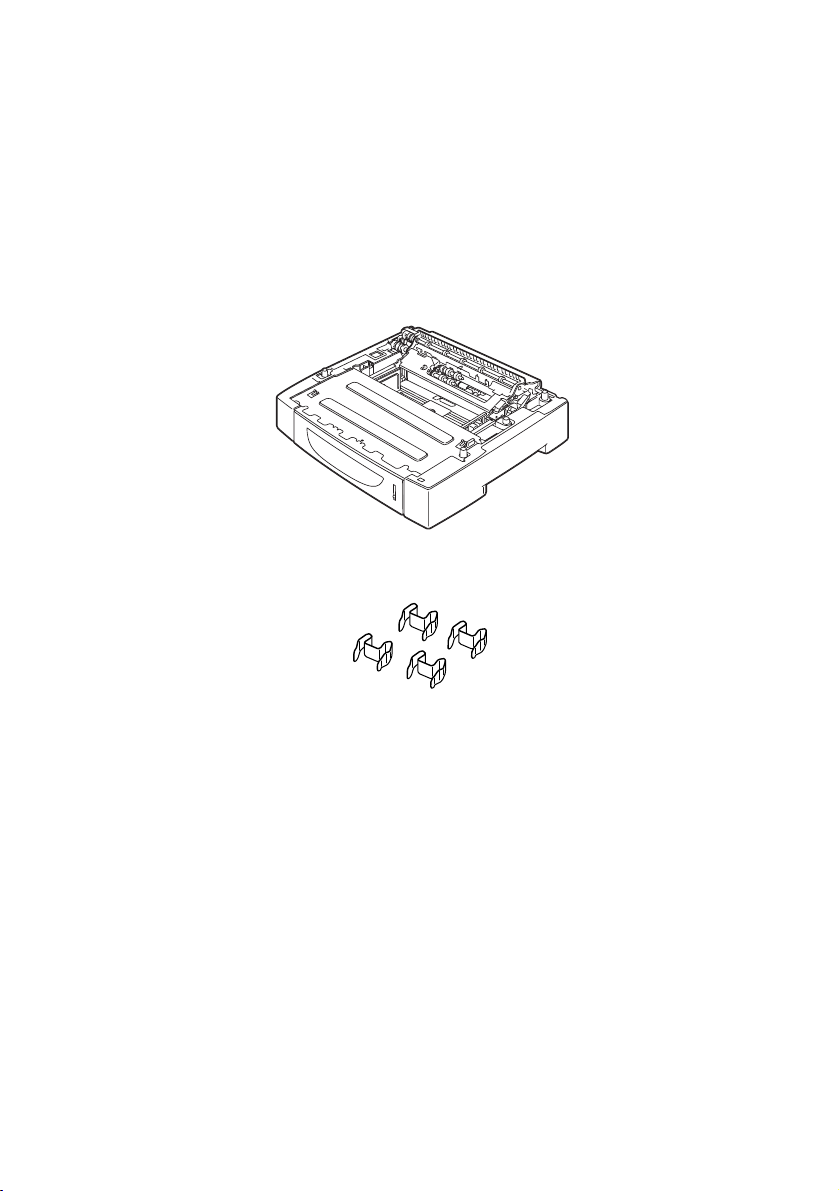
Установка многоцелевого лотка
В принтер можно установить до двух многоцелевых лотков
(емкостью 550 листов).
В этом разделе приведен пример установки двух лотков.
1. В первую очередь убедитесь в наличии всех указанных
ниже компонентов:
l Блок лотка и лоток для бумаги
l Крепежи (четыре)
Установка и перемещение принтера > 15
Page 16
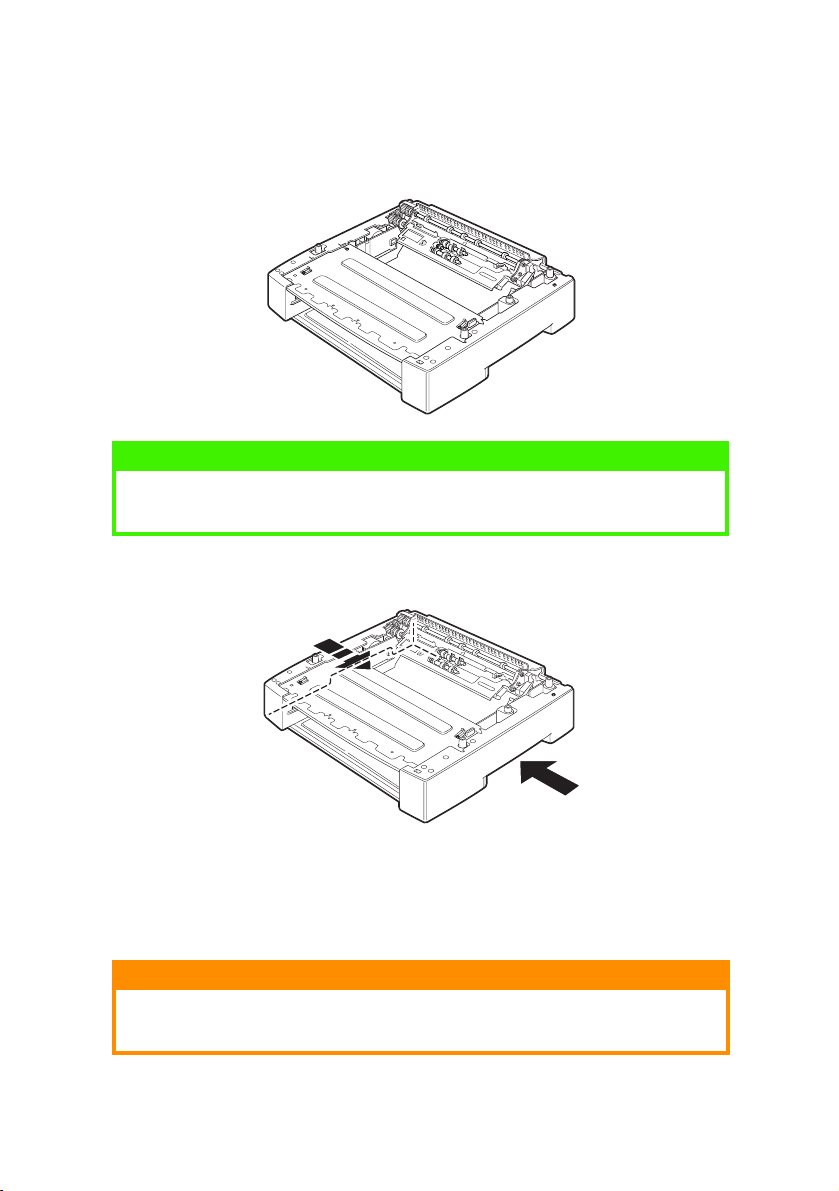
2. Установите блок лотка, который должен находиться на
нижнем уровне, на плоскую поверхность. Затем выдвиньте
лоток для бумаги.
Примечание
Если вы устанавливаете только один блок лотка, переходите к шагу
6.
3. Поднимите блок лотка, который должен находиться на
верхнем уровне, придерживая его, как показано на схеме.
4. Выровняйте передний и задний углы верхнего и нижнего
лотков. После этого аккуратно опустите верхний лоток,
чтобы направляющие штырьки на четырех углах нижнего
лотка вошли в пазы на базовой поверхности верхнего
лотка.
Предостережение!
Лоток следует опускать медленно и осторожно. В противном
случае могут быть повреждены его внутренние компоненты.
Установка и перемещение принтера > 16
Page 17
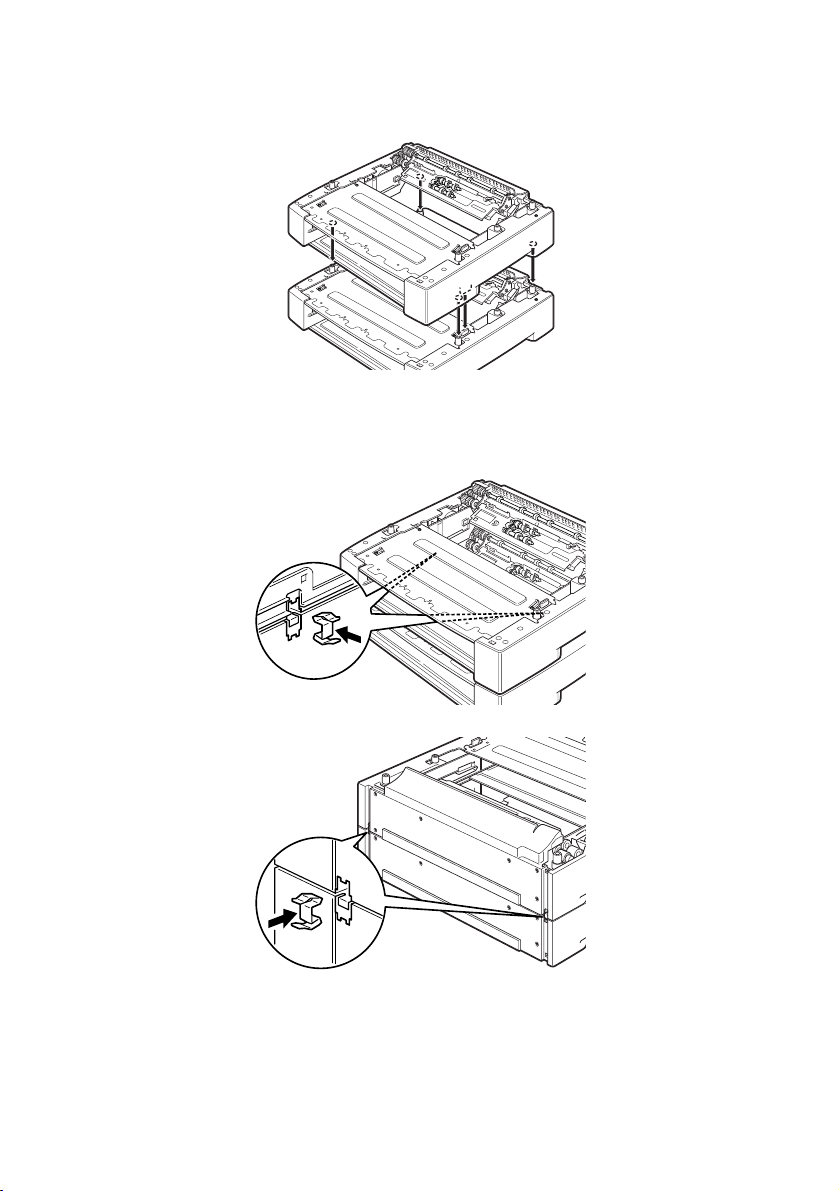
5. Вставьте поставляемые крепежи в два отверстия внутри и в
два отверстия на задней стенке лотка. Надежно закрепите
их.
Установка и перемещение принтера > 17
Page 18
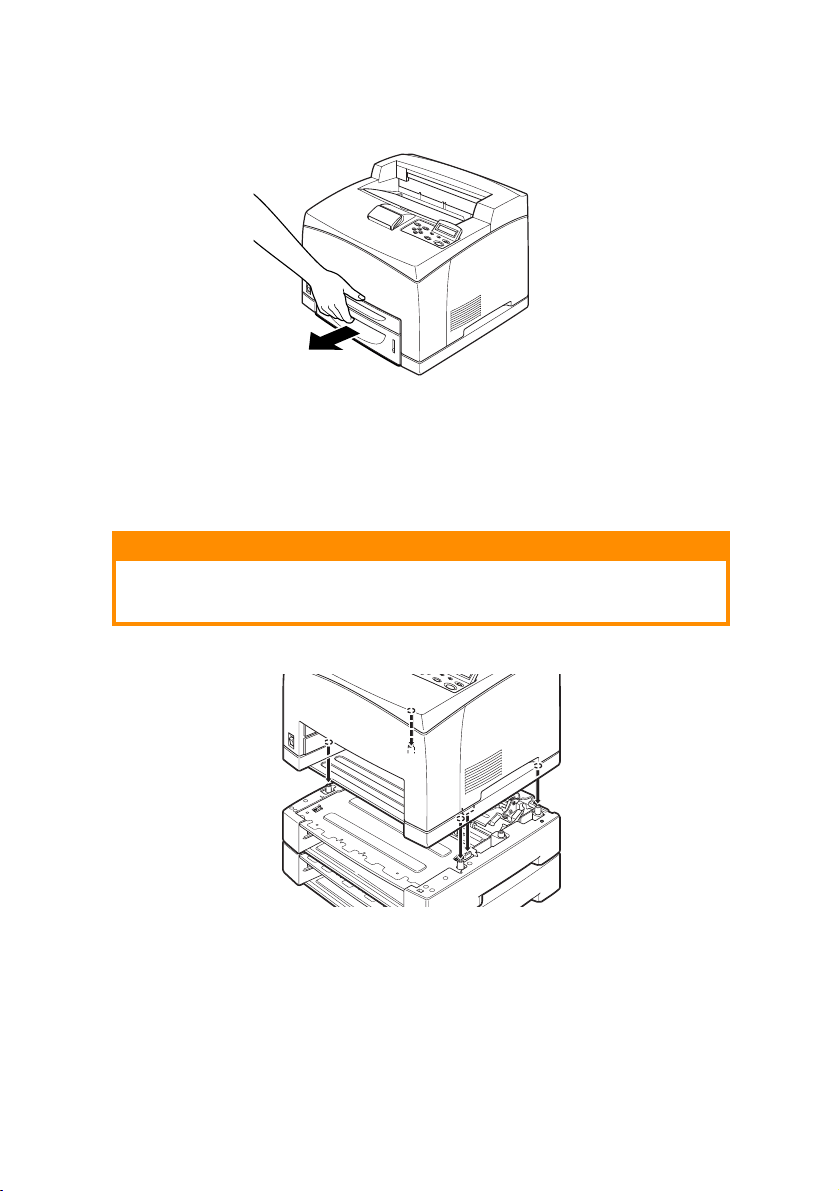
6. Выдвиньте из принтера лоток для бумаги.
7. Приподнимите принтер, придерживая его за углубления.
8. Выровняйте углы принтера и лотков. Затем аккуратно
опустите принтер таким образом, чтобы направляющие
штырьки на четырех углах лотков вошли в пазы на базовой
поверхности принтера.
Предостережение!
Принтер следует опускать медленно и осторожно. В противном
случае могут быть повреждены внутренние компоненты лотков.
Установка и перемещение принтера > 18
Page 19

9. Вставьте поставляемые крепежи в два отверстия внутри и в
два отверстия на задней стенке принтера. Надежно
закрепите их.
10. Полностью задвиньте лоток в принтер.
Примечание
Подробная информация о загрузке бумаги приведена в разделе
“Загрузка бумаги” на стр. 39.
Установка и перемещение принтера > 19
Page 20

Установка устройства двусторонней печати
Этот принтер может быть снабжен дополнительным устройством
двусторонней печати. Если в нем установлен лоток для бумаги
лицевой стороной вверх, то перед установкой устройства
двусторонней печати его следует удалить, выполнив обратную
последовательность операций, описанных в разделе “Установка
лотка лицевой стороной вверх (заднего)” на стр. 13. После
установки устройства лоток нужно вернуть на место.
1. Снимите крышку устройства двусторонней печати, надавив
на два выступа, как показано на рисунке (1).
После этого снимите колпачок с разъема, находящегося
вверху справа на задней стенке принтера (2).
2. Вставьте правый и левый выступы в нижней части
устройства двусторонней печати в отверстия на задней
стенке принтера, после чего выровняйте верхнюю часть
устройства относительно краев принтера.
Убедитесь в том, что разъем устройства двусторонней
печати подключен к соответствующему разъему на
принтере.
Установка и перемещение принтера > 20
Page 21

3. Затяните винты с обеих сторон нижней поверхности
устройства двусторонней печати.
Установка и перемещение принтера > 21
Page 22

Установка смещенного лотка для бумаги
В принтере можно установить дополнительный смещенный лоток
для бумаги.
Примечание
Эта возможность предусмотрена только для модели B6300.
1. Поднимите второй рычаг в левом верхнем углу задней
стенки принтера (1), а затем откройте крышку (2).
Примечание
В случае установки устройства двусторонней печати поднимите
рычаг, расположенный в верхней части слева на крышке
устройства. Затем откройте устройство и крышку, как показано на
рисунке.
Установка и перемещение принтера > 22
Page 23

2. Чтобы убрать верхнюю крышку для выхода бумаги,
ослабьте правый и левый винты с накатанной головкой.
3. Вставьте правый и левый выступы смещенного лотка для
бумаги в отверстия сверху принтера (1) и медленно
опустите его на верхнюю поверхность принтера (2).
4. Затяните винты с обеих сторон нижней поверхности
смещенного лотка.
5. Закройте крышку.
Установка и перемещение принтера > 23
Page 24

6. Если вы устанавливаете в принтере лоток лицевой
стороной вверх (задний), прикрепите на заднюю стенку
смещенного лотка этикетку, включенную в комплект
поставки.
7. Вытяните выдвижной лоток.
Предостережение!
Печать при закрытом лотке может вызвать застревание бумаги.
Поэтому не забудьте открыть лоток перед началом работы
принтера.
8. При печати на бумаге тяжелых сортов поднимите
стопорный элемент.
Установка и перемещение принтера > 24
Page 25

Установка комплекта сетевого программного
обеспечения, жесткого диска, компактного
флэш-диска (Compact Flash) или
дополнительной памяти
Для установки любого из компонентов, таких как комплект
сетевого программного обеспечения, жесткий диск, компактный
флэш-диска или дополнительная память, необходимо выполнять
одни и те же операции в начале работы для подготовки принтера и
в конце работы для его закрытия. Эти операции описаны ниже.
Подготовка принтера
1. Открутите винт на правой съемной крышке.
2. Передвиньте крышку в направлении задней стенки
принтера (1), чтобы освободить нижние выступы, и
потяните ее вниз (2).
Установка и перемещение принтера > 25
Page 26

3. Удалите два винта в верхней части металлической крышки
(1) и подтяните металлическую крышку вверх (2).
Закрытие принтера
1. Выровняйте выступы в нижней части металлической
крышки и поместите их в соответствующий паз на принтере
(1). Затем затяните два винта в верхней части крышки (2).
2. Выровняйте выступы в верхней части правой съемной
крышки и поместите их в соответствующий паз на принтере
(1). Установите выступы в нижней части крышки в принтер
(2) и передвините крышку в направлении передней стенки
принтера (3).
3. Затяните винт на правой съемной крышке.
Установка и перемещение принтера > 26
Page 27

Установка комплекта сетевого программного обеспечения
В принтере можно установить дополнительный комплект сетевого
программного обеспечения. При этом могут быть
инициализированы настройки [Network/Port (Сеть/порт)] и
[Allocate Memory (Выделение памяти)].
Предостережение!
Никогда не прикасайтесь к разъемам на комплекте сетевого
программного обеспечения.
Не допускайте сгибания или повреждения комплекта.
Перед работой с комплектом сетевого программного обеспечения
прикоснитесь к любой металлической поверхности, чтобы снять с
тела электростатический заряд.
1. Обратитесь к разделу “Подготовка принтера” на стр. 25.
2. Возьмите комплект сетевого программного обеспечения
таким образом, чтобы паз (1) был выровнен по выступу на
гнезде.
3. Освободите крючок в верхней части гнезда.
Установка и перемещение принтера > 27
Page 28

4. Аккуратно поместите комплект в гнездо, после чего
прижмите верхний угол платы, которая находится в
нижнем углу.
При правильной и надежной установке комплекта сетевого
программного обеспечения крючок в верхней части гнезда
переместится вверх.
Примечание
Убедитесь в том, что комплект сетевого программного
обеспечения надежно установлен в гнездо до упора.
5. Снимите колпачок с сетевого разъема.
6. Обратитесь к разделу “Закрытие принтера” на стр. 26.
Установка и перемещение принтера > 28
Page 29

Установка жесткого диска
В принтере можно установить дополнительный жесткий диск.
Примечание
> Если принтер снабжен компактным флэш-диском
(дополнительная возможность), то в нем не может быть
установлен жесткий диск. Вы можете выбрать только один из
них.
> При установке жесткого диска могут быть инициализированы
настройки [Network/Port (Сеть/порт] и [Allocate Memory
(Выделение памяти)].
Предостережение!
Жесткий диск – это чрезвычайно чувствительный компонент, и с
ним нужно обращаться с осторожностью. При повреждении диска
могут пропасть важные данные, сохраненные на нем. Поэтому
рекомендуется регулярно копировать всю информацию на диске.
1. Обратитесь к разделу “Подготовка принтера” на стр. 25.
2. Открутите винты на левой и правой сторонах д иско вода для
компактного флэш-диска (1) и вытащите дисковод, как
показано на рисунке (2).
3. Отключите кабель дисковода для компактного флэш-диска
от разъема на принтере.
Установка и перемещение принтера > 29
Page 30

4. Подключите кабель жесткого диска к разъему на принтере,
как показано на рисунке.
Предостережение!
При подключении кабеля крепко держите диск, чтобы он не упал.
5. Держите жесткий диск, как показано на рисунке, и
установите его в принтер. Выровняйте стрелку на диске
относительно принтера и поместите скобу в верхней части
диска в положение установки.
6. Затяните винты по обеим сторонам жесткого диска.
7. Обратитесь к разделу “Закрытие принтера” на стр. 26.
Установка и перемещение принтера > 30
Page 31

Установка компактного флэш-диска
В принтере можно установить дополнительный компактный
флэш-диск (распространяется только в определенных регионах).
Примечание
> Если принтер снабжен жестким диском (дополнительная
возможность), то в нем не может быть установлен компактный
флэш- диск. Вы можете выбрать только один из них.
> При установке компактного флэш- диска стирается вся
хранящаяся на нем информация.
> При установке данного диска могут быть инициализированы
все настройки принтера, относящиеся к выделению памяти.
1. Обратитесь к разделу “Подготовка принтера” на стр. 25.
2. Откройте крепеж на дисководе для компактного флэш-
диска.
3. Разместите компактный флэш-диск, как показано на
рисунке.
Установка и перемещение принтера > 31
Page 32

4. Зафиксируйте крепеж.
5. Обратитесь к разделу “Закрытие принтера” на стр. 26.
Установка и перемещение принтера > 32
Page 33

Установка дополнительной памяти
Для этого принтера предусмотрен блок дополнительной памяти
емкостью 512 Мб.
Предостережение!
Не прикасайтесь к контактам на блоке дополнительной памяти.
Не допускайте сгибания или повреждения блока дополнительной
памяти.
Перед тем, как прикасаться к блоку дополнительной памяти
голыми руками, обеспечьте его контакт с металлической
поверхностью, чтобы снять статический заряд.
Чтобы добавить память для используемого принтера, необходимо
задать объем памяти в драйвере принтера. Подробная
информация об этом приведена в интерактивном справочном
руководстве к драйверу.
1. Обратитесь к разделу “Подготовка принтера” на стр. 25.
2. Возьмите блок дополнительной памяти таким образом,
чтобы паз (1) был выровнен по выступу в гнезде.
3. Вставьте блок дополнительной памяти под углом (1) и
втолкните его в принтер до щелчка (2).
Примечание
Убедитесь в том, что блок дополнительной памяти надежно
закреплен в гнезде.
4. Обратитесь к разделу “Закрытие принтера” на стр. 26.
Установка и перемещение принтера > 33
Page 34

Установка барабана и картриджа с тонером
Примечание
В комплект поставки принтера входит барабан и картридж с
тонером, рассчитанный на печать 6.000 страниц формата A4 при
5% покрытии листа. Выпускаются сменные барабаны и картриджи
с тонером, которых хватает на 10.000 (модели B6200/B6300) или
17.000 страниц (только модель B6300).
При работе с барабаном и картриджем с тонером необходимо
учитывать следующие моменты:
Предупреждение!
Никогда не выбрасывайте барабан и картридж с тонером в
открытое пламя, так как это может привести к взрыву.
l Не подвергайте барабан и картридж с тонером
воздействию прямых солнечных лучей или сильного света.
l При установке барабана и картриджа с тонером выберите
место, которое не подвержено воздействию сильного
света, и постарайтесь завершить установку в течение
5минут.
l Не прикасайтесь к поверхности фоточувствительного
барабана. Не допускайте нахождения барабана и
картриджа с тонером в перевернутом положении и не
переворачивайте их, поскольку это может повредить
барабан.
l Специальная шторка защищает фоточувствительный
барабан от света. Не открывайте ее.
l Хотя тонер и не опасен для организма, при попадании на
руки или одежду его нужно немедленно смыть.
Установка и перемещение принтера > 34
Page 35

l Барабан и картридж с тонером рекомендуется
использовать в течение года после извлечения из
упаковки.
l Храните барабан и картридж с тонером в недоступном для
детей месте.
1. Откройте крышку.
Примечание
Если в принтере установлен дополнительный смещенный лоток для
бумаги, то перед открыванием крышки его следует закрыть.
Предупреждение!
Не прикасайтесь к любым компонентам внутри принтера.
2. Извлеките барабан и картридж с тонером из упаковки и
встряхните его 7-8 раз, как показано на рисунке.
Установка и перемещение принтера > 35
Page 36

3. Поместите барабан и картридж с тонером на плоскую
поверхность и вытяните изоляционную ленту в
горизонтальном направлении.
Предостережение!
Изоляционную ленту следует извлекать в горизонтальном
направлении. Если вытягивать ленту по диагонали, она может
разорваться.
Не встряхивайте и не ударяйте барабан и картридж с тонером
после извлечения изоляционной ленты.
4. Придерживая барабан и картридж с тонером за захваты,
установите его в гнездо в принтере.
Предостережение!
Не прикасайтесь к любым компонентам внутри принтера.
Убедитесь в том, что барабан и картридж с тонером прочно
закреплены на месте.
5. Надежно закройте крышку.
Примечание
Если закрыт смещенный лоток для бумаги, как предусмотрено на
шаге 1, закройте крышку и верните лоток в исходное положение.
Установка и перемещение принтера > 36
Page 37

Подключение интерфейсного кабеля
Подключение интерфейсного кабеля, используемого с
принтером.
Примечание
Кабель USB следует подключать только после установки драйвера
принтера в компьютере.
1. Подключите интерфейсный кабель к интерфейсному
разъему на задней стенке принтера: последовательный (1),
USB (2), сетевой (3), параллельный (4).
При подключении параллельного кабеля поднимите
проволочные зажимы с обеих сторон, чтобы закрепить
кабель после установки в разъем.
2. При подключении параллельного, USB или
последовательного кабеля соедините второй конец кабеля
с интерфейсным разъемом на компьютере.
Установка и перемещение принтера > 37
Page 38

Подключение силового кабеля
При подключении силового кабеля следует учесть информацию,
приведенную в разделе “Меры предосторожности” на стр. 8.
1. Убедитесь в том,
что выключатель
принтера
находится в
положении <!>.
2. Подключите
силовой кабель к
специальному
разъему на задней
стенке принтера.
Второй конец
кабеля следует
подключить к
настенной розетке.
3. Переведите
выключатель
принтера в
положение < >.
Начнется подача
питания, и на
панели
управления
появится
сообщение о
готовности принтера к работе.
Примечание
> Подготовка принтера к печати может занять несколько минут, в
зависимости от используемого сетевого окружения.
> Если на экране появится сообщение о том, что принтер готов к
печати, но не может найти адрес IP, продолжайте работу в
обычном режиме.
Установка и перемещение принтера > 38
Page 39

Загрузка бумаги
В этом разделе описана процедура загрузки в лоток стандартной
бумаги формата A4 книжной ориентации.
Книжная
ориентация
1. Поместите лоток для бумаги на плоскую поверхность и
снимите крышку.
2. Если поднята базовая поверхность лотка для бумаги,
опустите ее.
Установка и перемещение принтера > 39
Page 40

3. Установите направляющую по длине в соответствии с
требуемым размером бумаги (1). Установите правую
направляющую по ширине в соответствии с требуемым
размером бумаги (2).
4. Загрузите бумагу стороной для печати вверх. Не забудьте
выровнять ее по краям.
Предостережение!
Не кладите бумагу над правой направляющей по ширине.
Не загружайте бумагу поверх линии предельной загрузки или в
превышение максимальной емкости лотка.
Надлежащим образом выровняйте правую направляющую по
ширине в соответствии с шириной бумаги. Если она находится не
на месте, бумага будет подаваться неправильно и может застрять.
Установка и перемещение принтера > 40
Page 41

5. Закройте крышку лотка для бумаги и полностью задвиньте
его в принтер.
Предостережение!
Крышка лотка должна быть плотно закрыта. В противном случае
может нарушиться выравнивание бумаги.
6. Вы должны сконфигурировать настройки на панели
управления в зависимости от типа и размера бумаги,
загруженной в принтер.
При загрузке особых носителей, например, повторно
используемой бумаги, бумаги тяжелых сортов или слайдов
тип бумаги следует изменить.
Если в лоток загружена бумага нестандартного размера, то
необходимо сконфигурировать размер бумаги.
Установка и перемещение принтера > 41
Page 42

Панель управления и меню
Полная информация о панели управления и структуре меню
приведена в справочном руководстве.
Компоненты панели управления и их функции описаны ниже:
12
354
6
89
7
№ Наименование Описание
1 Кнопка <MENU> Предназначена для вывода на экран/закрытия меню.
2 Кнопка <FEED/
SELECT>
3 Индикатор <READY> Горение этого индикатора свидетельствует о
4 Экран на жидких
кристаллах
5Индикатор
<ATTENTION>
6 Кнопка/индикатор
<POWER SAVE>
7 Кнопка <CANCEL> Используется для отмены печати.
8 Кнопка <ON LINE> Нажмите эту кнопку для перехода в автономный
Предназначена для задания требуемых значений
меню и печати отчетов/списков.
готовности принтера к получению данных от
компьютера.
Выводит информацию о значениях меню, статусе
принтера и сообщения об ошибках.
Горение этого индикатора свидетельствует о сбое в
работе принтера.
Используется для включения и выключения режима
экономии электроэнергии. Если индикатор горит,
значит принтер находится в этом режиме.
режим, при котором принтер не может получать
данные от компьютера или обрабатывать данные
печати. Вновь нажмите ее для выхода из автономного
режима и перехода в режим готовности, при котором
принтер может получать данные от компьютера.
Установка и перемещение принтера > 42
Page 43

№ Наименование Описание
9
< > < > < > < >
кнопки
Нажимайте на эти кнопки для перехода к желаемому
меню, элементу меню или значению на экране. Кроме
того, нажимайте на кнопку < > при выполнении
защищенной печати, печати образцов и отложенной
печати, а также при ручной проверке и печати
полученной почты.
Примечание: При изменении возможных значений с
использованием кнопок < > < > вы можете нажать и
удерживать кнопки для постоянного изменения
значений на экране. Кроме того, одновременное
нажатие кнопок < > < > показывает значения по
умолчанию.
Перемещение по системе меню панели управления
Показ/закрытие экрана
меню
Переключение между
уровнями меню
Обеспечивает переход
между меню или
элементами одного уровня
Перемещает курсор (_) с
выбранного значения
вправо или влево
Подтверждение значений кнопка <FEED/SELECT>
кнопка <MENU>
<> (переводит на один уровень ниже) или < >
(переводит на один уровень выше)
< > (показывает предыдущее меню или элемент) или
< > (показывает следующее меню или элемент)
< > (перемещает вправо) или < > (перемещает влево)
При нажатии кнопки MENU на панели управления вы входите в
систему меню принтера. В этот момент первая строка экрана
содержит текст [Menu], который указывает, что вы находитесь в
системе меню. Вторая строка экрана указывает активное меню,
которое может быть изменено нажатием кнопки < > или < > .
Повторное использование этих кнопок позволяет просматривать
главные меню в цикле в следующей последовательности: Print
Language (Язык печати); Report/List (Отчет/список); Meter Reading
(Показания счетчика); Admin Menu (Меню администратора);
Display Language (Язык экрана).
Использование кнопок со стрелками, как указано выше,
позволяет перемещаться по системе меню и задавать любые
Установка и перемещение принтера > 43
Page 44

нужные значения. Например, для задания типа бумаги в Лотке 1,
предусматривающего повторно используемую бумагу, выберите
следующий путь: Admin Menu (Меню администратора), Printer
Settings (Установки принтера), Paper Type (Тип бумаги), Tray 1
(Лоток 1), Recycled (Бумага повторного использования). Затем
нажмите кнопку <FEED/SELECT> для записи выбранного значения и
кнопку <MENU> для закрытия экрана меню.
Выбор языка панели управления
По умолчанию все сообщения об ошибках и статусе принтера
используют английский язык. Вместе с тем, вы можете получать
эти сообщения на многих других языках. Для изменения языка
экрана выполните следующие операции.
Примечание
Краткое описание панели управления, ее меню и подменю
приведено в разделе “Панель управления и меню” на стр. 42 .
1. Нажмите кнопку <MENU> для показа экрана меню.
2. Нажмите кнопку < > или < > до появления текста [Display
Language (Язык показа)], а затем нажмите < >.
3. Нажимайте кнопку < > или < > до тех пор, пока не будет
показан желаемый язык, а затем нажмите <FEED/SELECT>.
4. Нажмите кнопку <MENU> для завершения выбора языка.
Установка и перемещение принтера > 44
Page 45

Печать информации о конфигурации
Правильность установки принтера можно проверить с панели
управления, распечатав список [System Settings List (Список
системных установок)].
Примечание
Если вы сделали ошибку при работе с панелью управления, то
нажмите кнопку <MENU> для повторного пуска. Для получения
дополнительной информации об использовании панели
управления обратитесь к разделу “Панель управления и меню” на
стр. 42.
1. Нажмите кнопку <MENU> для показа экрана меню.
2. Нажимайте кнопку < > или < > до получения текста
[Report/List (Отчет/список)], а затем нажмите < >.
3. Нажимайте кнопку < > или < > до получения текста
[System Settings (Системные установки)], а затем
нажмите< >.
4. Нажмите кнопку
Будет отпечатан список [System Settings List (Список
системных установок)].
5. После завершения печати нажмите кнопку <MENU>.
> Компоновка списка [System Settings List (Списка системных
установок)] может различаться в зависимости от конфигурации
и установок принтера.
> В модели B6300 устройство [Rear Output Tray (Задний лоток
выхода бумаги)] включено в выходные устройства, даже если
задний лоток не установлен.
> Отчеты/списки не могут направляться в лоток лицевой
стороной вверх (задний). Если установлен лоток лицевой
стороной вверх (задний), то следует опустить его рычаг.
<FEED/SELECT>.
Примечание
Установка и перемещение принтера > 45
Page 46

Задание конфигурации принтера с интернет-страницы
Работая в Интернете, вы можете просматривать статус принтера
или задания на печать и изменять настройки при помощи
интернет-браузера в среде TCP/IP.
Из установок принтера, которые задаются с панели управления,
на интернет-странице могут быть определены настройки системы
и сетевых портов из меню [Printer (Принтер)], [Network (Сеть)] и
[Maintenance (Обслуживание)].
Примечание
> Средства интернет-страницы доступны только, если принтер
подключен к сети.
> Если после выполнения шагов 1 и 2 (см. ниже) интернет-
страница не появляется, обратитесь к справочному
руководству.
> Для задания конфигурации принтера вы также можете
использовать Telnet. Дополнительная информация об этом
приведена в Руководстве по конфигурации NIC (платы сетевого
интерфейса).
1. Включите компьютер и запустите интернет-браузер.
2. Введите адрес IP принтера или адрес URL в адресной строке
браузера и нажмите клавишу <Enter>.
Пользование интерактивным справочным руководством
Для получения подробной информации об элементах каждого из
экранов щелкните по кнопке [Help (Подсказка)]. На экране
появится интерактивное справочное руководство.
Установка и перемещение принтера > 46
Page 47

Установка драйвера принтера
Печать с компьютера требует установки драйвера принтера и
других необходимых программ.
Процедуры установки могут различаться в зависимости от
операционной системы, использования порта USB и сетевого
подключения.
Краткое описание процесса установки драйверов для
операционных систем Windows и Macintosh приводится ниже.
Solaris, Linux и HP-UX описаны в других разделах документации.
Системы Microsoft Windows
1. При работающей системе Windows вставьте CD-ROM в
устройство для чтения компакт-дисков.
2. Если компакт-диск не запускается автоматически,
выберите команды [Start – Run... (Пуск – Выполнить...)] и
введите строку E:\setup (где E обозначает устройство для
чтения компакт-дисков) в поле Open (Открыть).
3. Щелкните по OK.
4. Щелкните по [Driver Installation (Установка драйвера)], а
затем [Install Printer Driver (Установить драйвер принтера)]
и следуйте указаниям на экране для завершения установки
драйвера принтера.
Apple Mac OS 8X, 9X (USB)
1. Убедитесь в том, что принтер и компьютер включены.
2. Убедитесь в том, что установлено программное
обеспечение “Apple LaserWriter Software”.
3. Подключите кабель USB к компьютеру и к принтеру.
Примечание
Принтер считается устройством "с самостоятельным питанием", и
поэтому он может быть подключен к любому имеющемуся порту
USB компьютера Macintosh, включая порт клавиатуры.
4. Откройте утилиту [Desktop Printer Utility (Утилита
настольного принтера)] (она была установлена в ходе
инсталляции программного обеспечения Apple LaserWriter
Software).
Установка и перемещение принтера > 47
Page 48

5. Выберите соответствующий драйвер в зависимости от
устанавливаемого принтера.
6. Выберите [Printer (USB)] и нажмите OK.
7. Выберите файл PPD, который соответствует принтеру.
8. Выберите правильный принтер.
9. Нажмите [Create (Создать)].
10. Теперь у вас на рабочем столе есть ссылка на USB-принтер,
и принтер готов к печати.
Macintosh OS X
Программа установки является "унифицированной". Это
означает, что одна и та же программа работает как с
операционной системой Mac OS X, так и с системой Mac OS 9.x и
более ранними. Она ведет себя достаточно разумно и показывает
только возможности, соответствующие вашей системе.
1. Установите компакт-диск в устройство для чтения компакт-
дисков.
2. Выполните двойной щелчок по значку CD.
3. Выполните двойной щелчок по [Language Folder (Папка
языков)].
4. Выполните двойной щелчок по пиктограмме ярлыка [Install
Oki Software (Установка программного обеспечения Oki)].
При этом запускается программа установки. Следуйте
инструкциям, появляющимся на экране. По умолчанию
устанавливаются все драйверы: отмените выбор тех из них,
которые вам не нужны.
Дополнительную информацию о включенном программном
обеспечении можно получить в справочной системе.
Установка и перемещение принтера > 48
Page 49

Задание конфигурации дополнительных принадлежностей и бумаги
После установки драйвера принтера необходимо
сконфигурировать дополнительные принадлежности и типы/
размеры бумаги, загруженной в каждый лоток, во вкладке
[Options (Опции)] драйвера принтера. Для получения
дополнительной информации обратитесь к интерактивному
справочному руководству или к Справочному руководству. Для
показа вкладки [Options (Опции)] действуйте следующим образом
(операционная система Windows XP выбрана в качестве примера):
1. Щелкните по кнопке [Start (Пуск)] на панели задач, затем
выберите [Printers and Faxes (Принтеры и факсы)].
2. Щелкните по пиктограмме данного принтера и выберите
[Properties (Свойства)] из меню [File (Файл)].
3. Щелкните по вкладке [Options (Опции)].
Печать тестового документа
После завершения процедуры установки проверьте правильность
работы принтера путем печати документа из прикладной
программы.
Установка и перемещение принтера > 49
Page 50

При застревании бумаги
Предостережение!
При удалении застрявшей бумаги убедитесь в том, что в
устройстве не осталось оторванных кусочков бумаги. Клочок
бумаги, оставшийся в принтере, может вызвать пожар. Если лист
бумаги закрутился вокруг нагревающего валика, если удаление
застрявшей бумаги вызывает трудности, либо если бумага не
видна, не пытайтесь удалить ее самостоятельно. Это может
привести к травме или ожогам. Немедленно выключите принтер
и обратитесь к дилеру Oki.
Действуйте в соответствии с сообщением на панели управления,
откройте крышку и удалите застрявшую бумагу. Если бумага
порвалась, то проверьте, не остались ли в принтере оторванные
клочки бумаги.
Предостережение!
При работе принтера печка нагревается. Не прикасайтесь к ней.
Крышки и лотки указаны на следующем рисунке:
D
A
B
C
Крышка A: Если установлен дополнительный смещенный лоток
для бумаги, то перед тем, как открывать крышку А, закройте его.
При появлении сообщения о необходимости удаления барабана и
картриджа с тонером обратитесь к разделу “Под крышкой A” на
стр. 52.
При застревании бумаги > 50
Page 51

Крышка B:
Примечание
Удалите задний лоток (если он установлен) при открывании задней
крышки.
Откройте крышку B (для модели B6300 поднимите рычаг, как
показано на рисунке, и откройте крышку B (1)). После открывания
крышки В удерживайте деталь, отмеченную *, откройте крышку
печки (2) и удалите всю застрявшую бумагу.
Крышка C (Устройство двусторонней печати):
Примечание
Удалите задний лоток (если он установлен) при открывании задней
крышки.
Чтобы открыть крышку устройства двусторонней печати,
поднимите рычаг (1).
При застревании бумаги > 51
Page 52

Крышка D: Смещенный лоток для бумаги:
Лоток для бумаги: Вытащите лоток и выполните все операции,
необходимые для удаления бумаги. Обратитесь к разделу “Внутри
лотка для бумаги” на стр. 53.
Под крышкой A
Для удаления застрявшей бумаги, если на панели управления
появляется сообщение [Paper jam Open Cover A (Застревание
бумаги – откройте крышку А] или [Remove cartridge Clear jam
(Вытащите картридж – удалите застревание)], необходимо
выполнить описанные ниже операции:
1. Откройте крышку А и извлеките из принтера барабан и
картридж с тонером, удерживая его за захваты (1).
2. Поверните ролик, как показано на рисунке, и удалите всю
застрявшую внутри бумагу (2).
При застревании бумаги > 52
Page 53

3. Верните барабан и картридж с тонером и крышку А в
первоначальное положение.
Предостережение!
Если установлен дополнительный смещенный лоток, то прежде,
чем возвращать лоток в исходное положение, закройте крышку А.
Продолжение печати при сложенном смещенном лотке может
привести к застреванию бумаги. При работе принтера лоток всегда
должен оставаться открытым.
Внутри лотка для бумаги
Для удаления застрявшей бумаги, если на экране периодически
появляются сообщения [Pull out all trays (Вытащите все лотки).
Clear jam (Удалите застрявшую бумагу)] и [Clear jam and close
Cover A (Удалите застрявшую бумагу и закройте крышку А)],
поступайте следующим образом:
Удаление лотков для бумаги:
1. Извлеките все лотки для бумаги и удалите всю замятую
бумагу.
2. Загляните внутрь принтера и удалите всю застрявшую
бумагу.
При застревании бумаги > 53
Page 54

После удаления бумаги:
1. Установите лотки для бумаги в принтер до упора.
2. Откройте и закройте крышку А для снятия сообщения об
ошибке.
При застревании бумаги > 54
Page 55

Сообщения об ошибках
Если на панели управления появилось сообщение об ошибке, то
необходимо поступать следующим образом. Чтобы исправить
ошибку, следуйте указаниям колонки "Рекомендации" ниже, в
зависимости от содержания сообщения.
Содержание
Рекомендации
сообщения
Указан код ошибки xxx-xxx. Обратитесь к руководству, в котором приведен список
Появилось сообщение
Paper jam (Застревание
бумаги) или Remove paper
(Удалите бумагу).
Установка и замена
барабана и картриджа с
тонером
Загрузка и добавление
бумаги
кодов ошибки.
Обратитесь к разделу “При застревании бумаги” на
стр. 50.
Обратитесь к процедуре, описанной на упаковке с
расходными материалами, или к разделу “Установка
барабана и картриджа с тонером” на стр. 34.
Обратитесь к разделу “Загрузка бумаги” на стр. 39.
В следующем разделе описаны и разъяснены действия,
необходимые при получении более сложных сообщений. Для
дополнительной информации о сообщениях, которые не
включены в данный раздел, обратитесь к справочному
руководству.
Сообщение Условие/Причина/Действие
Corrupt HDD File
(Поврежден файл
жесткого диска).
Press SEL key
(Нажмите кнопку
SEL)
Corrupt Log file
(Поврежден файл
протокола).
Press SEL key
(Нажмите кнопку
SEL)
При установленном жестком диске (дополнительная
возможность) принтер предполагает, что в случае отключения
питания при работающем принтере повреждаются все данные
на диске.
Нажмит е кнопк у <FEED/SELEC T> на панели управле ния. Же сткий
диск будет инициализирован.
Инициализация жесткого диска удалит все данные для
зарегистрированных форм, логотипов, защищенной печати и
загруженных шрифтов PostScript.
При установленном жестком диске (дополнительная
возможность) принтер предполагает, что в случае отключения
питания при работающем принтере повреждаются все данные
на диске.
Нажмите кнопку <FEED/SELECT> на панели управления. Файл
протокола будет инициализирован.
Инициализация файла протокола занимает одну минуту. Не
выключайте питание принтера в процессе инициализации.
Сообщения об ошибках > 55
Page 56

Сообщение Условие/Причина/Действие
Incorrect paper
(Неправильная
бумага)
type Reselect
(Повторно выберите
тип)
SEL to print (SEL для
печати)
CANCEL to cancel
(CANCEL для
отмены)
Off-line
(Автономный
режим)
Off-line
(Автономный
режим)
Data in memory
(Данные в памяти)
Ready to print (Готов
к печати)
DNS Update Fail
(Сбой обновления
DNS)
Ready to print (Готов
к печати)
Get IP Add. Fail
(Ошибка получения
адреса IP)
Ready to print (Готов
к печати)
Repl. (Замените)
Drum/Toner
Барабан/Тонер
Бумага, указанная в [Paper Type (Тип бумаги)] в драйвере
принтера, не загружена в лотки. Нажмите кнопку <FEED/
SELECT> на панели управления для печати на бумаге другого
типа или нажмите <CANCEL> для отмены задания.
Принтер находится в автономном режиме, поскольку нажата
кнопка <ON LINE>. Для отмены автономного режима вновь
нажмите кнопку <ON LINE>.
Принтер не может получать никаких данных от компьютера,
поскольку он находится в автономном режиме.
Невозможность получения адреса IP от DNS.
Проверьте установки для DNS и получения адреса IP.
Ошибка получения адреса IP от сервера DHCP.
Измените метод получения адреса IP и задайте адрес IP
вручную.
Обратитесь к справочному руководству.
Следует заменить барабан и картридж с тонером. Подготовьте
новый барабан и картридж с тонером. Вы можете отпечатать
около 100 страниц даже при показе этого сообщения.
Сообщения об ошибках > 56
Page 57

Указатель
В
Вкладка [Options (Опции)]..........49
Д
Драйвер принтера
Установка...............................47
Е
Если застряла бумага................. 50
З
Загрузка бумаги
загрузка бумаги в лоток для
бумаги....................................39
Задание конфигурации
дополнительных
принадлежностей ......................49
И
Интерактивное справочное
руководство (Средства интернет-
страницы) ..................................46
К
Кнопка <FEED/SELECT>................43
Кнопка <MENU> ..........................43
Кнопки со стрелками ................. 43
Команды меню на панели
управления................................42
При возникновении проблем
При образовании
конденсации ..........................12
С
Сообщения об ошибках (панель
управления)...............................55
Список системных установок.....45
Средства интернет-страницы
Пользование интерактивным
справочным руководством.....46
У
Установка барабана/
картриджа с тонером.................34
Установка дополнительной
памяти....................................... 33
Установка дополнительных
принадлежностей ......................14
Установка принтера...................11
Л
Лоток для бумаги .......................53
П
Печать отчетов/списков ............45
Подключение интерфейсных
кабелей .....................................37
Подключение силового кабеля ..38
Указатель > 57
Page 58

Представительства OKI EUROPE LTD.
101000, Россия, Москва,
Большой Златоустинский
переулок, дом 1, строение 6
тел.: (095) 2586065
e-mail: info@oki.ru
http://www.oki.ru
01030, Украина, Киев,
ул. Богдана Хмельницкого, 52
тел.: (044) 4620575
e-mail: info@oki.ua
http://www.oki.ua
101000,Russia, Moscow,
Bolshoy Zlatoustinsky per.
d. 1, str.6
tel.: (095) 2586065
e-mail: info@oki.ru
http://www.oki.ru
01030, Ukraine, Kiev,
Bogdana Khmelnitskogo str. 52
tel.: (044) 4620575
e-mail: info@oki.ua
http://www.oki.ua
Представительства OKI EUROPE LTD. > 58
Page 59

B6200/B6300
central house
balfour road, hounslow
tw3 1hy
united kingdom
tel +44 (0) 20 8219 2190
Fax +44 (0) 20 8219 2199
07047216 Iss.01
